#статьи
-
0
Проверенные эмуляторы для тестирования программ и игр на Windows и других ОС.
Иллюстрация: MEmu / LDPlayer / rawpixel / freepik / Colowgee для Skillbox Media
Филолог и технарь, пишет об IT так, что поймут даже новички. Коммерческий редактор, автор технических статей для vc.ru и «Хабра».
Эмулятор Android — программное средство, позволяющее запускать программную оболочку мобильной операционной системы на любой настольной ОС — например, Windows. Это полезно для разработчиков и геймеров — можно протестировать приложение или запустить любую мобильную игру на быстром ПК с большим экраном и геймпадом.
Начнём с того, зачем вообще нужны эмуляторы и как их установить. Затем расскажем про быстрые и стабильные эмуляторы Android, доступные в России.
- Tencent GameLoop — для интересующихся киберспортом
- LDPlayer — высокая совместимость
- MEmu — самый быстрый
- BlueStacks App Player — для настоящих геймеров
- Android Studio AVD — для разработчиков приложений
- Andy — с готовыми игровыми пресетами
- Nox — единственный игровой эмулятор с Android 12
- MuMu — с заботой обо всех
- Google Play Games — игры, готовые к работе на ПК
Эмуляторы — это программы, создающие образ планшета или смартфона для Windows или macOS. При этом мобильные приложения думают, что работают на Android в своей родной среде, так как эмулятор преобразует команды и данные в подходящий формат. Используют их преимущественно разработчики и геймеры.
Разработчики применяют эмуляторы мобильной ОС для тестирования приложений и игр. Эмулятор позволяет проверить, как программы отображаются на экранах разных моделей смартфонов и планшетов и как продукт работает с разными версиями операционной системы. Это упрощает разработку и тестирование, позволяет отладить работу приложения или игры почти на всех вариантах устройств c Android на одном компьютере.
Геймеры устанавливают эмуляторы на ПК, чтобы спокойно играть на них в мобильные игры. Что может быть лучше большого экрана, удобного геймпада и независимости от зарядки?
Внимание! Этот раздел статьи актуален только для эмуляторов, в описании которых указано «Windows Hyper-V: требуется». Если вы планируете использовать эмулятор без такой пометки, то пропустите раздел.
Чтобы имитировать реальное устройство, эмуляторы или используют собственную реализацию виртуализации, или работают с готовыми вариантами — VMware или VirtualBox. Но есть тенденция перехода их на функционирование через виртуализацию, встроенную в ОС, которую необходимо предварительно активировать.
Для активации виртуализации в Windows:
- Запустите «Диспетчер задач», нажав сочетание клавиш Ctrl + Shift + Esc, перейдите во вкладку «Производительность», выберите там пункт «ЦП». Убедитесь, что виртуализация включена.

Скриншот: Skillbox Media
На большинстве ПК виртуализация будет активной. Если нет, то её активация возможна только в настройках BIOS. Конкретные шаги зависят от модели материнской платы, поэтому потребуется изучить инструкцию к ней или обратиться в техподдержку производителя.
- В Windows нажмите сочетание клавиш Win + R. В появившемся окне «Выполнить» впишите optionalfeatures и нажмите Enter. В открывшемся окне «Компоненты Windows» отметьте галочками следующие пункты.
Если у вас Windows «Домашняя» или «Домашняя для одного языка» — «Платформа виртуальной машины» и «Платформа гипервизора Windows». Последнего пункта может вовсе не быть, что нормально.
Если у вас «Профессиональная» версия, отметьте «Hyper-V».

Скриншот: Skillbox Media
- Нажмите ОК, дождитесь установки и перезагрузите компьютер.
Китайский медиагигант Tencent, под крылом которого развиваются такие игровые проекты, как League of Legends и Path of Exile, выпустил эмулятор Android, который изначально умел запускать только PUBG Mobile. Сейчас же это игровой комбайн для множества проектов, таких как, например, Garena Freefire и Honkai: Star Rail. Игры и приложения, включая выпущенные сторонними компаниями, можно загрузить из главного меню программы или из Google Play.
Помимо этого, в GameLoop можно смотреть прямые трансляции соревнований по мобильным играм и покупать внутриигровую валюту, причём даже из России. Присутствует настройка устройств ввода, а виртуальные кнопки, размещаемые на экране, можно биндить на мышь с клавиатурой или на геймпад.

Версия Android: 7.1.2.
Доступен для 64-разрядной Windows 7, 8.1, 10 и 11.
Windows Hyper-V: не требуется.
Распространение: бесплатно.
Скачать эмулятор GameLoop
LDPlayer — бесплатный эмулятор Android, обеспечивающий максимальную совместимость с игровыми приложениями. По заверению самих разработчиков, 99% игр и программ запускается удачно. В их числе старые продукты, уже не поддерживаемые издателями.
Это достигается благодаря использованию нескольких версий Android с разной разрядностью, переключаться между которыми можно в менеджере LDMultiPlayer. В виртуальных машинах доступна активация Root-прав, установка приложений из APK- и XAPK-файлов, а не только из Google Play, настройка управления с клавиатуры, мыши или геймпада с поддержкой макросов, создание скриншотов и запись видео.

Версия Android: 5.1 (32-бит), 7.1 (32 и 64-бит), 9.0 (64-бит).
Доступен для Windows 7, 8.1, 10 и 11. 64-бит — для всех версий, а 32-бит — для 32-разрядных версий эмулятора.
Windows Hyper-V: требуется.
Распространение: бесплатно. Есть реклама в виде блока рекомендуемых приложений в нижней части главного экрана.
Скачать эмулятор LDPlayer
Эмулятор MEmu отличается от аналогов из этой подборки быстрым запуском и скоростью работы. Установить приложения можно, скачав их из Google Play или запустив файлы APK и XAPK.
В коробке: настройка общего доступа к папкам на ПК, включение Root-привилегий, гибкая настройки параметров виртуального железа и управления в играх с клавиатурой и мышью. Также в менеджере «Мульти-MEmu» можно создать несколько виртуальных машин с разными аппаратными конфигурациями и версиями Android.

Версия Android: 5.1 (32-бит), 7.1 (32 и 64-бит), 9.0 (64-бит).
Доступен для Windows 7, 8.1, 10 и 11. 64-бит — для всех версий, а 32-бит — для 32-разрядных версий эмулятора.
Windows Hyper-V: требуется.
Распространение: бесплатно. Рекламный ролик после запуска приложения и блок рекомендуемых приложений на главном экране.
Премиум: отключает рекламу, открывает доступ к кастомизации внешнего вида.
Оплата из России: нет.
Цена: 2,99 доллара в месяц.
Оплата только через PayPal.
Скачать эмулятор MEmu
BlueStacks — один из самых распространённых эмуляторов Android. Главной особенностью является наличие системы «Играй и выигрывай», позволяющей получать призы за выполнение игровых заданий. Например, можно выиграть подписку Xbox Game Pass Ultimate на 1 месяц или даже игровой компьютер.
В настройках эмулятора можно включить Root-права, активировать высокую частоту кадров, вертикальную синхронизацию для получения чётких кадров без разрывов картинки, настроить управление с геймпада, клавиатуры или мыши и синхронизировать эмулятор с Discord. Устанавливать игры можно c помощью Google Play и установочных пакетов APK или XAPK.

Версия Android
BlueStacks 4: 64- или 32-битная 1.2 и отдельная 64-битная для Hyper-V, работающая на Windows 10 Pro.
BlueStacks 5:
- 1.2 — 64- или 32-бит;
- 9 — для 64-бит. Возможно ускорение через Hyper-V на Windows 10 Pro;
- 11 — для 64-бит.
Доступен:
- Для Windows 7, 8.1, 10, 11. 64-бит — для всех версий, а 32-бит — для 32-разрядных версий эмулятора.
- Для macOS 10.12 Sierra и выше, но только BlueStacks 4.
Windows Hyper-V: требуется в 64-разрядных версиях.
Распространение: бесплатно. Реклама в виде блока рекомендуемых приложений в нижней части главного экрана.
Скачать эмулятор BlueStacks
Если вы разработчик мобильных приложений, вам наверняка знакомо название среды разработки Android Studio. Это огромный комбайн, включающий в себя все необходимые инструменты для написания и тестирования программ под «зелёного робота», в их числе эмулятор Android.
В эмуляторе нельзя настроить управление с геймпада, а он сам отличается низкой производительностью в играх. Но AVD нет равных, когда дело касается проверки совместимости новой программы с разными версиями Android, так как они тут есть все — от старичка 1.5 Cupcake до 13-го Tiramisu и бета-версии 14-го, а также версий ОС для TV и смарт-часов. Кроме самописных программ, можно устанавливать приложения из Google Play.

Версия Android: все версии, включая тестовые.
Доступен для 32- и 64-битной Windows 10, 11, Linux и macOS.
Windows Hyper-V: не требуется.
Распространение: бесплатно.
Скачать эмулятор Android Studio AVD
Andy — эмулятор с минимальным набором функций, часто используемый на маломощных устройствах. Главная его фича — центр загрузки готовых пресетов управления с клавиатуры для большого количества популярных игр, что актуально для новичков в мобильных играх с ПК. Имеется поддержка геймпада. Установка игр только через клиент Google Play.

Версия Android: 7.1.2.
Доступен для 32- и 64-битной Windows 7, 8.1, 10, 11, Ubuntu 14.04 и выше, macOS 10.8 и выше.
Windows Hyper-V: не требуется.
Распространение: бесплатно для личного пользования.
Премиум: лицензия для компаний с поддержкой разработчиков и маппером для клавиатуры.
Оплата из России: нет.
Цена: 12 долларов за одно рабочее место в месяц или 99 долларов в год.
Оплата только через PayPal.
Скачать эмулятор Andy
Что будет, если взять за основу скорость работы Andy и навесить на неё геймерские фичи? Правильно. Получится Nox.
Установка игр из Google Play и пакетов APK и XAPK, биндинг виртуальных кнопок на клавиатуру, мышь и геймпад, высокая совместимость и производительность, а также выбор версии Android и настройка виртуального железа — всё на своих местах. На данный момент это единственный стабильный эмулятор Android 12 с возможностью настройки управления.

Версия Android: 5.1 (32-бит), 7.1.2 (32 и 64-бит), 9 (64-бит), 12 (64-бит).
Доступен для 32- и 64-битной Windows 7, 8.1, 10, 11; macOS 10.12 Sierra и выше.
Windows Hyper-V: не требуется.
Распространение: бесплатно, но с рекламой на главном экране.
Скачать эмулятор Nox
MuMu — эмулятор, запускающий Android 6.0.1 и использующий технологию ускоренного рендеринга, которая повышает производительность в играх. Среди особенностей — наличие макросов, настройка управления с геймпада, клавиатуры и мыши, общие папки с Windows, создание скриншотов и запись экрана. Установка приложений возможна с помощью Google Play и файлов APK или XAPK.
Стоит упомянуть, что у MuMu Player есть облегчённый вариант эмулятора — Nebula. Он подойдёт для компьютеров, процессоры которых не поддерживают аппаратную виртуализацию или на которых её невозможно включить из-за ограничений BIOS. Разработчики отмечают, что Nebula ещё находится на стадии тестирования, поэтому может работать нестабильно.

Версия Android: MuMu Player — 6.0.1 (64-бит), MuMu Nebula 7.1.2 (32-бит).
Доступен для 32- и 64-битной Windows 7, 8.1 и 10, 11.
Windows Hyper-V: не требуется.
Распространение: бесплатно, но с рекламой на главном экране.
Официальный продукт компании Google — эмулятор Play Games — пока ещё находится в стадии бета-тестирования. Официально недоступен для загрузки на территории России.
Важно! Загрузить можно не все игры из библиотеки Google Play, а определённые тайтлы, которые уже готовы к работе на ПК и управлению с помощью клавиатуры, мыши или геймпада.

Версия Android: 13, обновляется с каждым релизом новой версии.
Доступен для 64-битной Windows 10, 11.
Windows Hyper-V: требуется.
Распространение: бесплатно.
Скачать эмулятор Google Play Games
С чего начать путь в IT?
Получите подробный гайд в нашем телеграм-канале бесплатно! Кликайте по баннеру и заходите в канал — вы найдёте путеводитель в закрепе.
Забрать гайд>
Определиться с лучшим эмулятором Android на ПК среди множества аналогов может быть действительно непросто. Наш рейтинг поможет сориентироваться и значительно сэкономить время.
Создатель ютуб- и телеграм-канала «Эмулятор техноблогера»
Основатель «Мракотеки» — библиотеки хоррора и союза авторов страшных историй
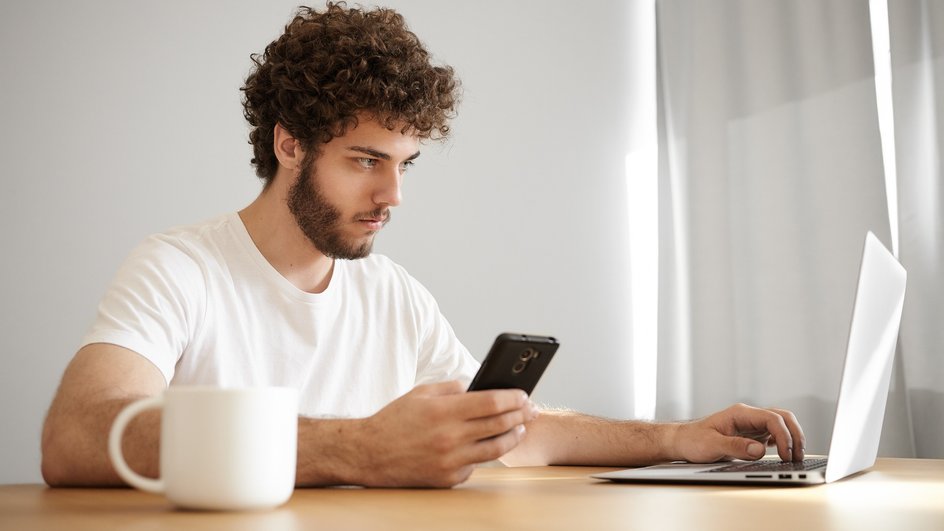
«Виртуальные смартфоны» постоянно меняются: на рынке появляются новые эмуляторы, а уже знакомые обрастают свежими функциями или, наоборот, теряют актуальность. Следить за динамикой в этой сфере не всегда удобно, и порой хочется просто запустить любимую мобильную игру на большом экране или установить на компьютер программу, доступную лишь для телефонов. В статье мы расскажем про лучшие эмуляторы Android на ПК и поможем определиться с выбором.
Что такое эмулятор
Эмулятор — это программа или устройство, которое позволяет запускать одну операционную систему (ОС) на другой. В нашем случае это ОС Android для компьютера. Простыми словами, эмулятор — это виртуальный смартфон на вашем ПК. С его помощью можно использовать программы и игры, доступные только на Android — например, игру Brawl Stars или удобный счетчик калорий.
Как работают эмуляторы для запуска игр и других приложений
Обычно эмуляторы скачивают в виде исполнительного exe-файла (реже — в виде образа диска) и устанавливаются в систему, создавая иллюзию, будто компьютер — это и есть смартфон на Android. Программа создает клон мобильного гаджета, имитируя его «начинку» и функционал, позволяя операционной системе запускать прежде недоступные приложения и игры.
Рейтинг топ-10 эмуляторов Android на ПК
Переходим непосредственно к нашему топу. Старались отбирать программы с лучшей оптимизацией и самым богатым набором функций.
1. BlueStacks
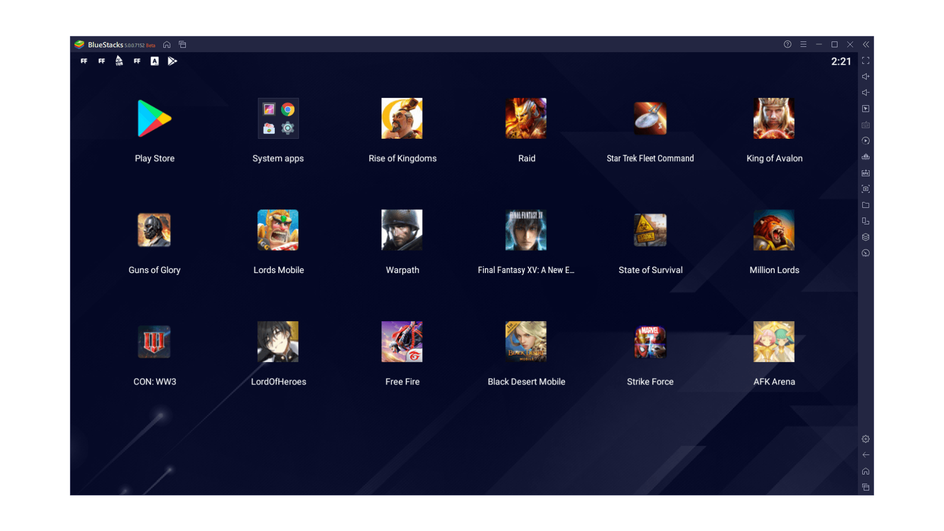
Один «эмуль», чтобы править всеми. Количество его скачиваний перевалило за миллиард еще в начале 2021 года и сегодня с трудом поддается исчислению. Лидер множества профильных рейтингов, BlueStacks известен как самый легкий, быстрый и наполненный удобными функциями эмулятор на рынке.
У него есть масса фич, недоступных или хуже реализованных в других подобных программах. Даже есть функция мобильного облака — когда вы запускаете игру или приложение, а нагрузка идет на внешний сервер. Получается своего рода облачный гейминг, только бесплатный. Еще эмулятор может похвастаться экорежимом, щадящим ресурсы ПК при запуске особенно требовательных игр.
Вишенка на торте: BlueStacks считается самым безопасным эмулятором с сертифицированным соответствием GDPR-регламенту по защите данных. Утечек можно не бояться.
Своим мнением о BlueStacks с нами поделился Василий Шкодник, создатель каналов «Эмулятор техноблогера» в YouTube и Telegram.
«BlueStacks является уже своего рода „классикой“ для эмуляции Android на компьютерах. Я бы рассматривал в первую очередь его, потому что BlueStacks доступен для Windows и macOS, он довольно быстро работает, поддерживает управление с клавиатуры, и я на нем даже умудрился поиграть в PUBG и Genshin Impact. Но для стабильной работы требуется достаточно производительное железо», — комментирует эксперт.
Характеристики
|
Запуск игр и программ на ПК, мобильное облако |
|
|
Бесплатный, премиальная месячная подписка за 40 $ отключает рекламу |
|
|
Windows 7 и выше, не менее 4 Гб ОЗУ |
|
Плюсы и минусы
- самый универсальный эмулятор Android на сегодня
- функция игры на облачном сервере
- несколько игровых сессий одновременно без сильной нагрузки на железо
- безопасный
- масса настроек и удобных функций
- есть русский язык
- дорогой абонемент на отключение рекламы
- со слов пользователей, иногда тормозит и вылетает
2. Android Studio
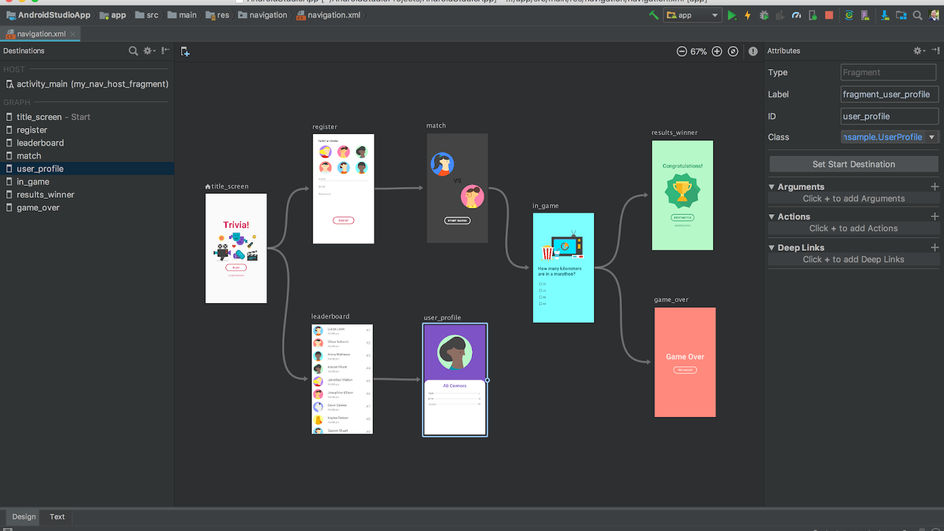
Официальное средство для создания Android-приложений. Эта интегрированная среда разработки (IDE) является лучшим инструментом для девелоперов. К услугам пользователей — шаблоны базовых макетов и компонентов Android, рефакторинг кода, куча видов сборок, утилита ProGuard, спасающая приложения от реверс-инжиниринга, а также защита авторских прав. Функция Android Virtual Device позволяет создать практически любое устройство и протестировать на нем приложение. В программу также вшиты такие нужные для обкатки функции, как гироскоп, акселерометр и имитатор жестов.
Однако у таких широких возможностей есть и издержки. Первая — этому навороченному эмулятору не подойдет слабый ПК. Вторая — сложность в освоении. Неопытному пользователю понадобится время, чтобы разобраться с установкой и функционалом программы. Однако усилия окупятся сторицей: это действительно лучший эмулятор для создателей и тестеров.
Характеристики
| Windows Vista, 7, 8, 10, 11 macOS от 10.8.5 до 10.14 Linux GNOME или KDE |
|
|
IDE для разработки и тестов |
|
|
Windows Vista и выше, не менее 8 Гб ОЗУ, процессор Intel с поддержкой VT-x либо AMD с поддержкой AMD-V или macOS с ARM |
|
|
От Android 4.1 до Android 13 в бете |
Плюсы и минусы
- официальный эмулятор Android с поддержкой последних версий
- идеальная программа для разработчиков и тестеров
- куча возможностей для создания своих приложений
- имитация практически любого девайса
- сложен в установке и освоении
- требователен к железу
3. MEmu Play
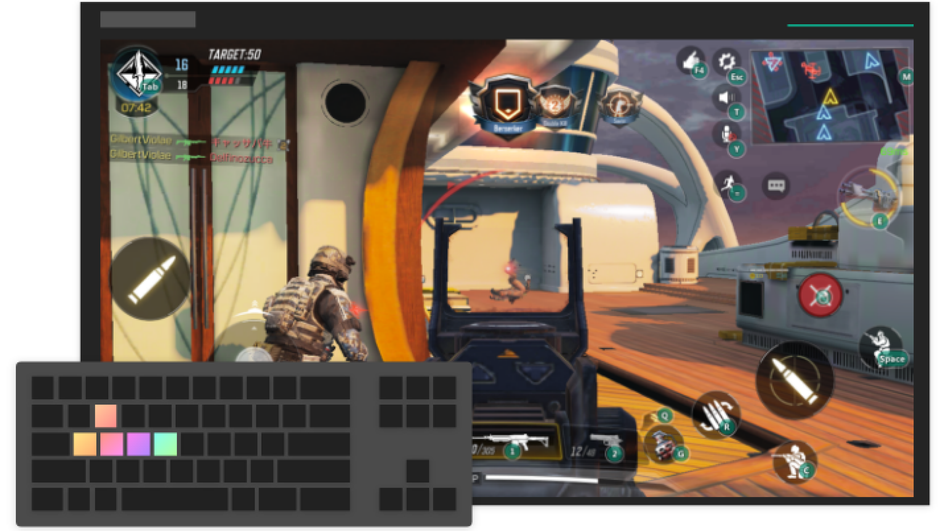
Эмулятор-долгожитель с более чем 100 млн загрузок, поддерживаемый аж с 2015 года. С недавнего времени работает на версии Android 9, но также дружит с Android 7.1 и Android 5. Ориентирован на геймеров — хорошо совместим с играми из Play Market, позволяет подключить клавиатуру или геймпад. Приятная фича MEmu — общая папка загрузок с Windows. Программа легко устанавливает APK-файлы простым перетаскиванием. Также есть функция симуляции GPS.
Из грустного — эмулятор весьма требователен к железу: чем навороченнее запускаемая игра, тем больше ресурсов ей требуется. Кроме того, компьютер должен поддерживать аппаратную виртуализацию (VT). Также MEmu не поддерживает macOS и Linux.
Характеристики
|
Бесплатный, премиальная месячная подписка за 2,99 $ отключает рекламу |
|
|
Windows 7 и выше, не менее 2 Гб ОЗУ (4 Гб для 64-битной версии), DirectX 11 |
|
Плюсы и минусы
- подключение клавиатуры или геймпада
- подмена GPS-положения
- русскоязычный интерфейс
- недоступен на Mac и Linux
- реклама в бесплатной версии
- не подойдет для слабых машин
4. GameLoop
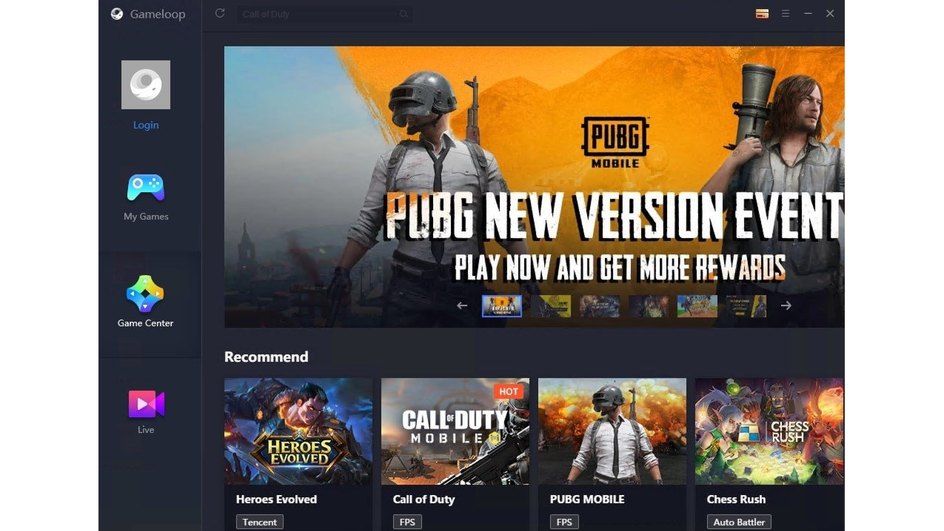
Бесплатный эмулятор от китайского техногиганта Tencent, создателя мессенджера WeChat. Программа предназначена для любителей игр по сети: GameLoop официально поддерживает PUBG, Call Of Duty Mobile, Arena Of Valor, Free Fire и другие популярные проекты. Это значит, что эмулятор первым получает свежайшие обновления этих тайтлов. Также GameLoop оборудован топовым античитом Tencent Protect, сводящим риск встретить нечестных игроков к минимуму.
Программа подойдет даже для слабых компьютеров. К сожалению, GameLoop не поддерживает macOS и Linux. Что еще печальнее, у этого эмулятора нет доступа к Google Play Market. Придется скачивать игры окольными путями. GameLoop не сообщает, на какой версии Android он работает, однако со своей ключевой функцией — поддержкой мобильных игр — справляется достойно. Для других задач эмулятор подходит меньше.
Характеристики
|
Windows 7 и выше, не менее 3 Гб ОЗУ |
|
Плюсы и минусы
- официальная поддержка PUBG и Call Of Duty Mobile
- проверенный античит
- демократичные системные требования
- недоступен на Mac и Linux
- не дружит с Play Market
- реклама
5. NoxPlayer
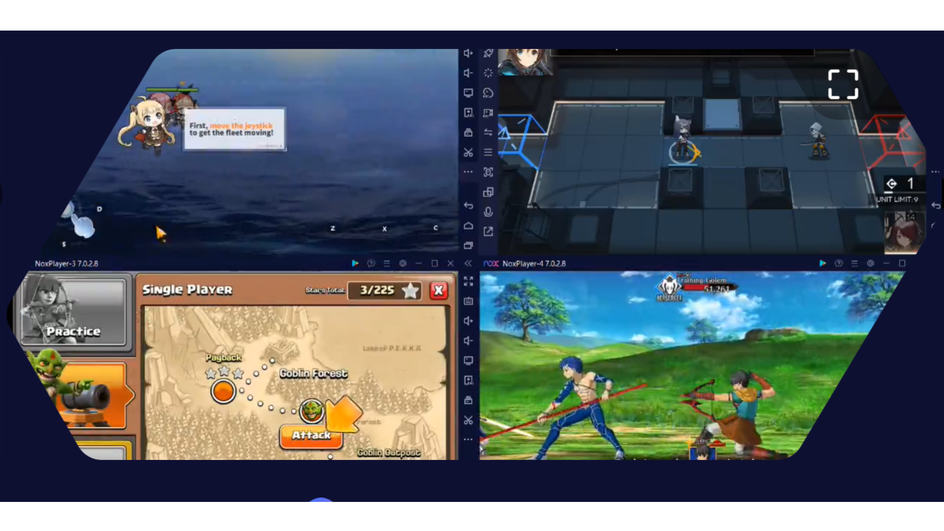
Простой в освоении китайский эмулятор для геймеров. Русифицирован и регулярно обновляется. Позволяет играть с клавиатуры или джойстика и имеет глубокие настройки производительности с root-доступом: можно адаптировать игру под свое железо.
«Программа поддерживает запись скриптов, что заметно облегчает фарм в играх. Интересная функция Multi-Drive позволяет открыть несколько окон одновременно, а это значит, что в игру можно одновременно войти с разных аккаунтов. Или играть в несколько ферм или кликеров сразу. Еще в эмуляторе можно снимать видео и делать скриншоты», — уточняет Василий Шкодник.
Приятный момент для любителей олдскула — NoxPlayer совместим с Windows XP. Также он поддерживает «яблочную» ОС. Резюмируя: отличный игровой эмулятор с кучей достоинств. Вопиющих недостатков мы вовсе не встретили — даже рекламы здесь минимум. Однако некоторые пользователи отмечают, что программа самовольно скачивает рекламируемые игры.
Характеристики
|
Windows XP, Vista, 7, 8, 8.1, 10macOS |
|
|
Бесплатный, от 0,09 $ в день за отключение рекламы |
|
|
Windows XP SP 3 и выше, не менее 2 Гб ОЗУ |
|
|
Android 5, 7, 9 и 12 в бете |
Плюсы и минусы
- прост в установке, доступен русский язык
- можно одновременно запустить несколько игр или открыть несколько аккаунтов
- гибкие настройки производительности
- щадящие требования к ПК
- часто обновляется
- минимум рекламы
- поддерживает Windows XP
- со слов пользователей, периодически произвольно скачивает приложения
6. Prime OS
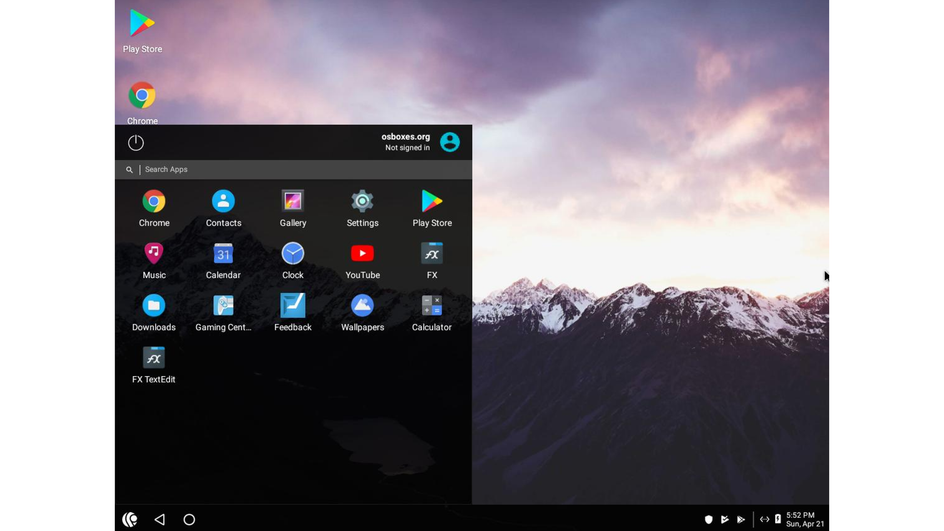
Именно то, что написано на упаковке. Перед нами не эмулятор, а настоящая операционная система на базе Android. После установки Prime OS на компьютер при каждом запуске системы будет предложено выбрать рабочую среду: «родную» ОС или Android. Безусловный плюс программы — физическая установка «робота» на ПК делает его работу надежнее и быстрее.
«Интерфейс Prime OS интуитивно понятный, схожий с рабочим столом „мака“ или Windows. Ось поддерживает Google Play и другие сторы, так что скачать оттуда можно все что душа пожелает. Геймеры также могут подключить клавиатуру и геймпад. Игры и другие приложения работают без нареканий, однако важно учитывать, что современные проекты бывают требовательны к железу», — отмечает Василий Шкодник.
Программа позволяет открывать несколько окон и настраивать их размеры. К сожалению, поддержку полноэкранного режима не завезли. ОС стабильно работает под Android 7 и поддерживает 11-ю версию в бете. Еще один минус — Prime OS обновляется не так часто, как хотелось бы.
Характеристики
|
Работа в ОС Android на ПК, запуск игр |
|
|
Windows 7 выше, не менее 2 Гб ОЗУ |
|
Плюсы и минусы
- полноценная ОС Android на вашем ПК
- стабильная и быстрая работа
- удобный интерфейс
- работа в нескольких окнах
- поддержка клавиатуры и геймпада
- долгая установка
- работа на устаревшей версии Android
- не поддерживает полноэкранный режим
- редкие обновления
7. MuMu Player
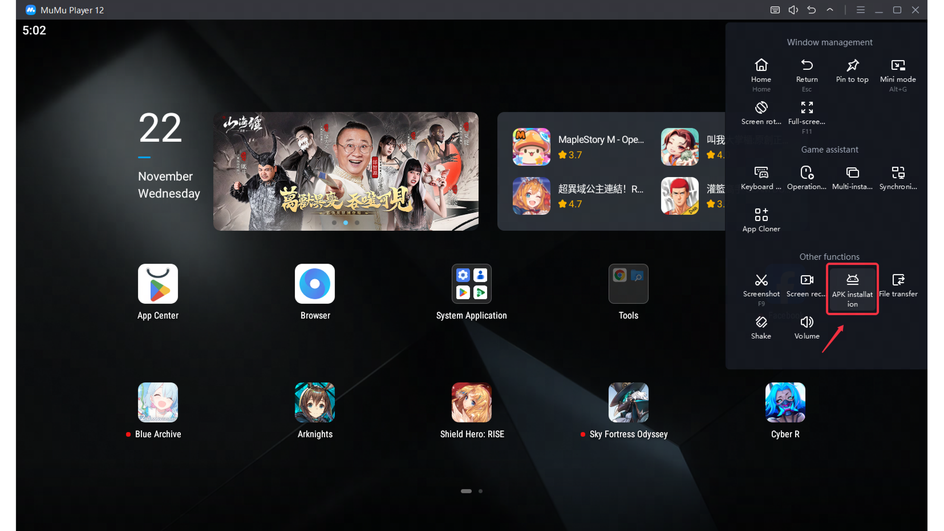
Хороший выбор для геймеров со скромным ПК. Эмулятор прост в установке и может похвастаться качественной оптимизацией многих популярных проектов — особенно игр китайской компании NetEase, которая и создала MuMu. Хиты BloodStrike и LifeAfter будут лучше всего работать именно здесь. Пользователи хвалят программу за плавную работу приложений без особой нагрузки на систему. В MuMu есть возможность играть с клавиатуры и root-доступ для гибких настроек быстродействия.
Актуальная версия для Android 12 не поддерживает русский язык. Также существует вероятность скачать дистрибутив на японском, корейском или китайском. К счастью, на сайте эмулятора есть русскоязычная инструкция, как выбрать в настройках английский.
Характеристики
|
Windows 7 выше, не менее 4 Гб ОЗУ |
|
Плюсы и минусы
- хорошо подходит геймерам со слабым ПК
- достойная оптимизация многих популярных игр
- щадящая нагрузка на систему
- удобно играть с клавиатуры
- не поддерживает macOS и Linux
- нет русского языка
- реклама
8. LDPlayer
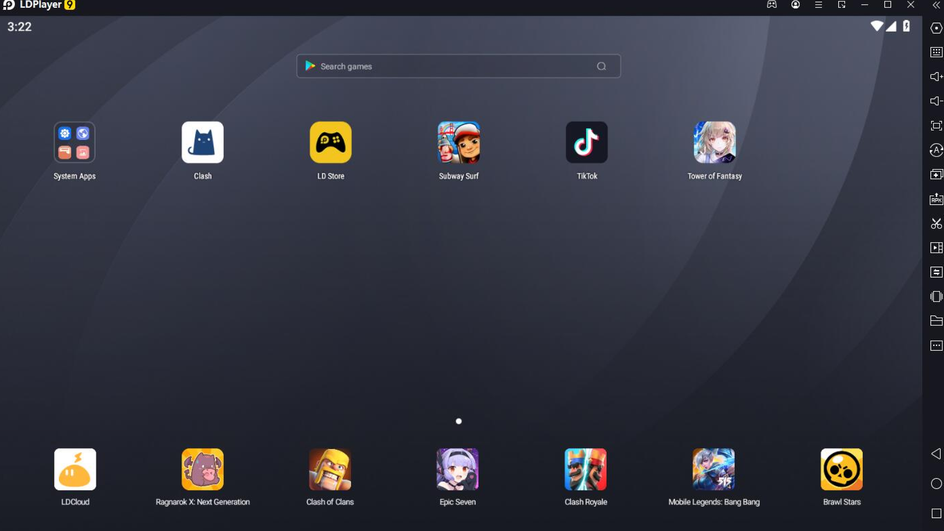
Один из лучших игровых эмуляторов для слабых машин. Главные его козыри — высокая производительность и прекрасная совместимость с большинством игр. Функционала достаточно: одновременный запуск нескольких игровых сессий, гибкие настройки приложений, поддержка клавиатуры, снимки экрана и запись видео. У LDPlayer есть даже встроенный магазин приложений, не требующий аккаунта Google.
Эмулятор потянут даже ПК-старички на Windows XP и с 2 Гб оперативной памяти — правда, для современных игр понадобится система новее. LDPlayer поддерживает и русский язык. Кроме того, в помощь геймерам работает официальная группа ВК со службой поддержки.
«LDPlayer заточен под игры и может адекватно работать даже на слабом железе. И в целом он потребляет сильно меньше ресурсов в сравнении с BlueStacks. Еще из приятного — LDPlayer поддерживает запуск нескольких игровых сессий одновременно», — подчеркивает эксперт.
Увы, LDPlayer доступен только на Windows. Также эмулятор не всегда дружит с драйверами динамиков: во время игры может виснуть или даже пропадать звук.
Характеристики
|
Бесплатный, премиальная месячная подписка за 2,99 $ отключает рекламу |
|
|
Windows XP SP3 и выше, не менее 2 Гб ОЗУ |
|
Плюсы и минусы
- высокая производительность в играх
- встроенный магазин приложений, не нужна учетка Google
- активно обновляется
- работает на Windows XP
- щадящие системные требования
- есть русский язык
- активная группа поддержки ВК
- проблемы со звуком
- недоступен на macOS и Linux
9. Genymotion
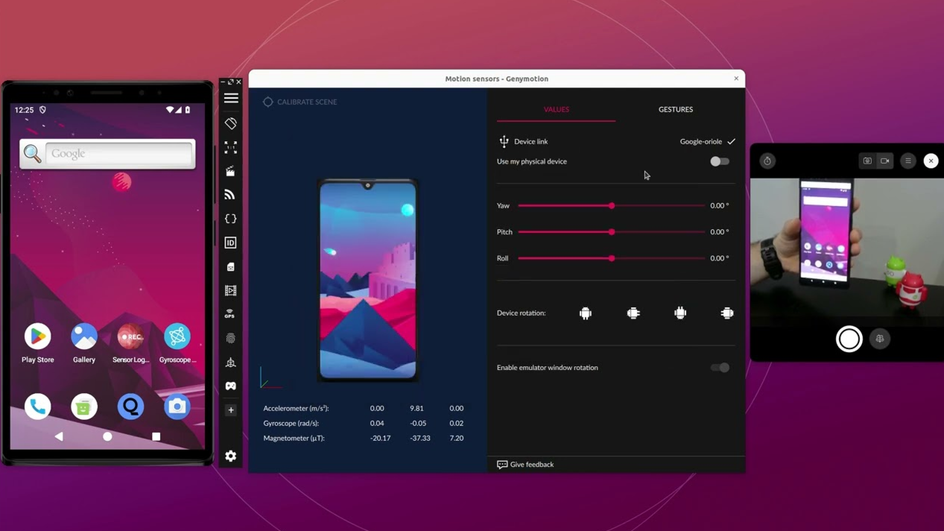
Профессиональная утилита для разработчиков и тестеров. Ее главный козырь — возможность имитировать без малого 3000 устройств с их родными функциями и мощностями, позволяя адаптировать проект под любой девайс. Поддерживает трио операционных систем: Windows, macOS и Linux, а также почти все версии Android: от 5 до 14. Интегрируется с IDE и инструментами тестирования.
Эмулятор работает плавно и стабильно, однако весьма требователен к железу. Кроме того, Genymotion не дает доступа к магазину приложений Google. Программы нужно будет скачивать из других источников. Геймерам стоит выбрать вариант поудобнее.
Эмулятор богат на возможности, однако многие функции заблокированы в бесплатной версии. За годовые премиумы придется заплатить от 49 до 412 $.
Характеристики
|
Windows 10 и 11, только 64-битные версииmacOS: Sonoma (14) и Sequoia (15)Linux: Ubuntu 24.04LTSFedora Workstation 40 (64-bit)Debian 12 Bookworm (64-bit) |
|
|
Для разработчиков и тестировщиков |
|
|
Бесплатный пробный план, продвинутые годовые тарифы от 49 до 412 $ |
|
|
Windows 10 и выше; macOS 14 и выше (процессоры M1 и M2 не поддерживаются); Linux Ubuntu, Fedora или Debian; рекомендовано 16 Гб ОЗУ |
|
Плюсы и минусы
- может имитировать почти 3000 устройств
- стабильная работа с большинством версий Android, в том числе 14
- интегрируется с IDE и инструментами тестирования
- доступен на macOS и Linux
- поддерживает только Windows 10 и старше
- многие функции недоступны в бесплатной версии
- довольно дорогие тарифы
- высокие системные требования
- нет доступа к Play Market
10. Bliss OS
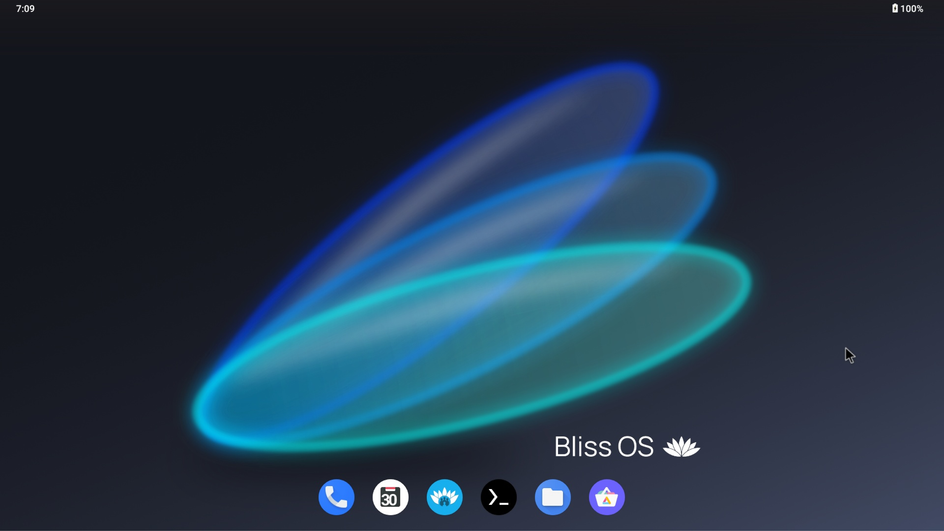
Одна из лучших утилит для геймеров без топовых ПК.
«Сильная сторона этого шустрого эмулятора — поддержка графического API Vulkan. Он хорош тем, что повышает производительность системы, улучшая пропускную способность между центральным и графическим процессорами. Это помогает сбалансировать нагрузку между ними, делая игровой процесс более быстрым и плавным», — рассказывает Василий Шкодник.
Программа совместима c macOS и Linux, поддерживает игру на клавиатуре и мыши. В наличии перевод на русский язык. Также эмулятор может похвастаться техподдержкой, оперативно решающей проблемы пользователей — в среднем, в течение суток.
Правда, с установкой эмулятора придется повозиться. Bliss OS запускается на виртуальной машине — например, с помощью программы VirtualBox (вот наш гайд по работе с ней). Также можно загрузить эмулятор с флешки.
Некоторые пользователи отмечают, что эмулятор может отключиться после перезагрузки Wi-Fi.
Характеристики
|
Система Windows, macOS или Linux, не менее 2 Гб ОЗУ |
|
|
Android 11 и 12L, 13 в бете |
Плюсы и минусы
- подходит для слабых ПК
- высокая производительность
- поддержка клавиатуры и мыши
- доступен на macOS и Linux
- поддерживает API Vulkan
- есть русский язык
- отзывчивая техподдержка
- сложная установка
- со слов пользователей, может отключиться после перезагрузки Wi-Fi
Как выбрать лучший эмулятор Android на ПК
Существует великое множество эмуляторов Android, и обилие предложений может сбить с толку. Вот наша памятка из нескольких пунктов — она поможет сделать правильный выбор.
1. Требования к системе
Обладателям скромных систем обязательно стоит учитывать, подходит ли слабый ПК для приглянувшегося эмулятора. Благо существует достаточно приложений, заточенных под не самое мощное железо. Играть и работать в них — одно удовольствие.
2. Область применения
Здесь все просто. Выбираем эмулятор, отвечающий нужным задачам. Геймерам — игровой (BlueStacks, MEmu Play), разработчикам и тестерам — профессиональный (Android Studio, Genymotion), а любителям всего и сразу — универсальный (вновь BlueStacks).
3. Интерфейс и навигация
Важно, чтобы работать с эмулятором было удобно и понятно. Для неопытных пользователей подойдут русифицированные программы, простые в установке и освоении — например, NoxPlayer или LDPlayer.
4. Поддержка приложения
Регулярные апдейты — залог долгой жизни IT-продуктов. Полезно выяснить, как часто обновляется эмулятор, получает ли он новые функции, избавляется от ошибок, отзывчива ли техподдержка.
Обзор лучших эмуляторов Android на ПК
Мы рассказали о лучших эмуляторах, представленных в современной индустрии. Для создателей приложений и тестеров подойдут Android Studio и Genymotion, а для игроков — BlueStacks, LDPlayer, MEmu Play и NoxPlayer. Фанатам PUBG и Call Of Duty Mobile рекомендуем GameLoop с официальной поддержкой этих шутеров.
«Для себя я пока не нашел ничего лучше этих двух эмуляторов Android: BlueStacks — и в первую очередь я бы рекомендовал рассматривать именно его — и LDPLayer.
В заключение хочется отметить, что эмуляторы Android — это мощный инструмент, но он не всегда может полностью заменить физическое устройство. Если вы планируете использовать их регулярно, выбирайте решение, которое наиболее точно отвечает вашим задачам, и тестируйте его на совместимость с вашим оборудованием. Это сэкономит время и обеспечит комфортную работу», — резюмирует Василий Шкодник.
|
Абсолютный лидер для игр и программ |
|
|
Для разработчиков и тестеров |
Android Studio, Genymotion |
|
Для игры в PUBG и Call Of Duty Mobile |
|
|
Полноценная ОС Android на ПК |
|
|
Лучший для игры на слабых компьютерах |
Открывать любимые мобильные приложения можно не только с телефона, но еще ноутбука или компьютера. Для этого используют эмуляторы на ПК. Как они работают и какие программы выбрать — рассказываем в статье.
Что такое эмуляторы Android
Эмуляторы Android — это специальные программы, с помощью которых можно запускать Android-приложения на macOS, Windows или Linux. Например, можно открыть мобильную игру или фоторедактор. Программа будет работать точно так же, как на реальном устройстве с Android.
Обычно эмуляторы андроид на ПК используют для:
- Тестирования приложений: с их помощью можно посмотреть, как работает программа на разных версиях Android, проверить ее функциональность и производительность.
- Тестирования веб-приложений: можно посмотреть, как будет работать сайт в мобильной версии браузера.
- Запуска игр: играть в любимые игры за большим экраном и управлять геймплеем с помощью клавиатуры и мыши.
- Доступа к приложениям: чтобы открывать приложения, которые недоступны на текущей ОС.
Эмуляторы андроид используют и разработчики, и обычные пользователи — все зависит от функций программы.
Плюсы и минусы эмуляторов
Преимущества эмуляторов на ПК это:
- Большой экран: можно улучшить визуальный опыт;
- Удобное управление: обычно используют мышь и клавиатуру. А к некоторым программам можно подключить игровой контроллер;
- Мультизадачность: позволяет запускать несколько Android-приложений и работать в них одновременно;
- Кастомизация: некоторые эмуляторы телефона позволяют настраивать параметры, например разрешение, количество оперативной памяти, ресурсы процессора и т.д.
Также у эмуляторов андроид есть минусы:
- Требования к ресурсам: они могут потреблять много системных ресурсов (ЦП, ОЗУ), что замедляет работу ПК;
- Совместимость: не все приложения запускаются в андроиде на ПК, иногда возникают проблемы с производительностью и функциональностью;
- Проблемы с производительностью: некоторые игры могут тормозить, особенно если эмулятор не оптимизирован под конкретное приложение;
- Безопасность: непроверенные эмуляторы могут содержать рекламу или вредоносное ПО.
Чтобы работа в эмуляторе была комфортной, важно правильно выбрать программу.
Топ эмуляторов на ПК
Чаще всего используют эти программы:
BlueStacks
Один из лучших эмуляторов на ПК. У него простой интуитивно понятный интерфейс, поэтому чаще всего им пользуются геймеры и обычные пользователи.
BlueStacks позволяет запускать сразу несколько приложений, поддерживает разные версии Android, геймпады и клавиатуру. Но может потреблять много ресурсов и иногда выдает ошибки совместимости.
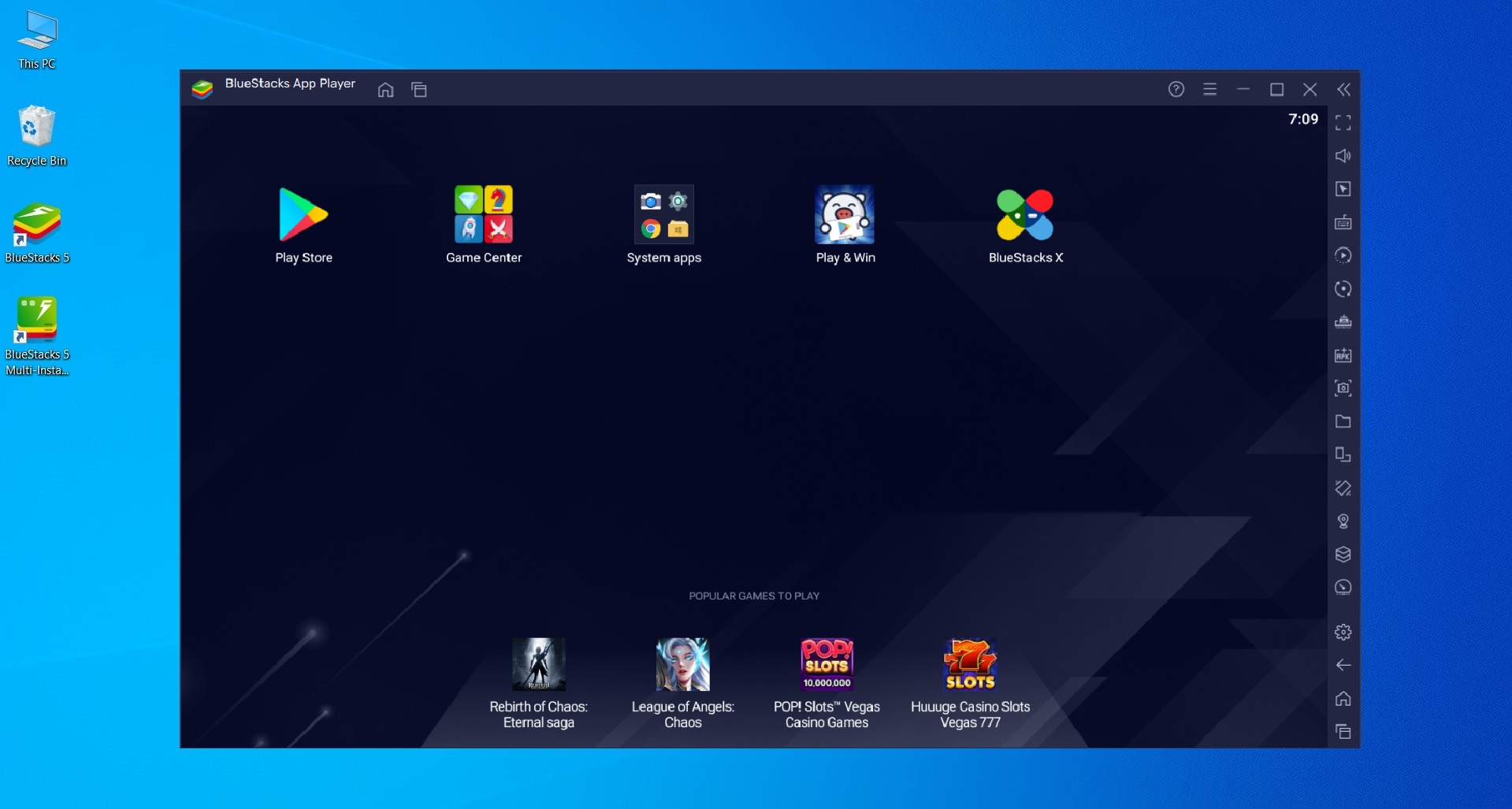
LDPlayer
Эмулятор на ПК для игр на Android. Имеет простой интерфейс, поддерживает большинство популярных игр и позволяет записывать игровой процесс.
В отличие от других эмуляторов у него меньше настроек, зато работает стабильно и совместим с разными версиями Android.
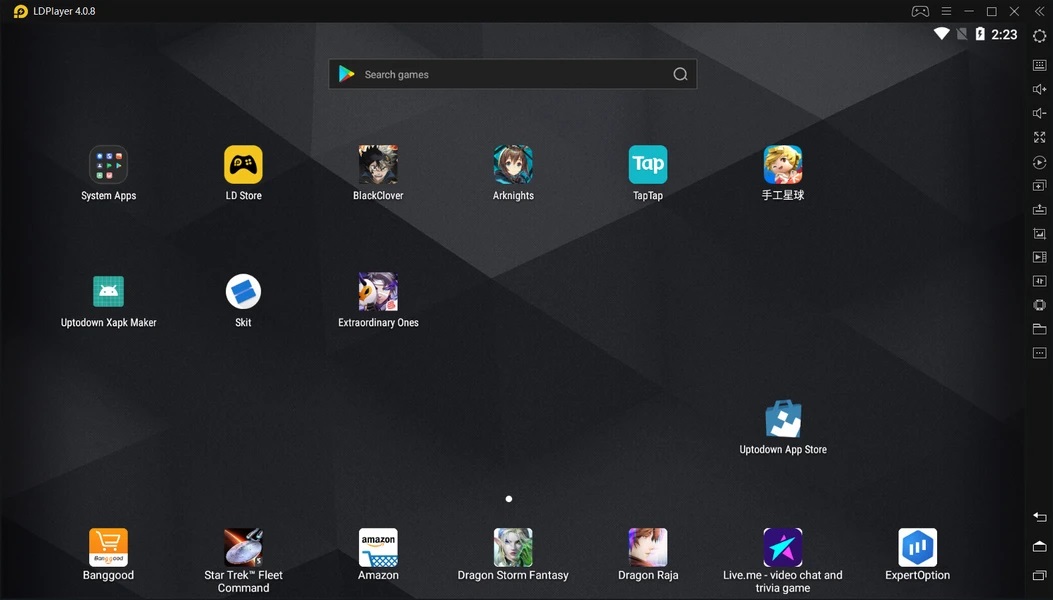
NoxPlayer
Аналог блюстакс с функциями улучшения игрового процесса. Он поддерживает различные версии андроид, позволяет запускать несколько приложений одновременно и предлагает много настроек для кастомизации.
В играх NoxPlayer показывает достаточно высокую производительность, но при больших нагрузках может быть нестабильным. Еще в интерфейсе есть реклама.
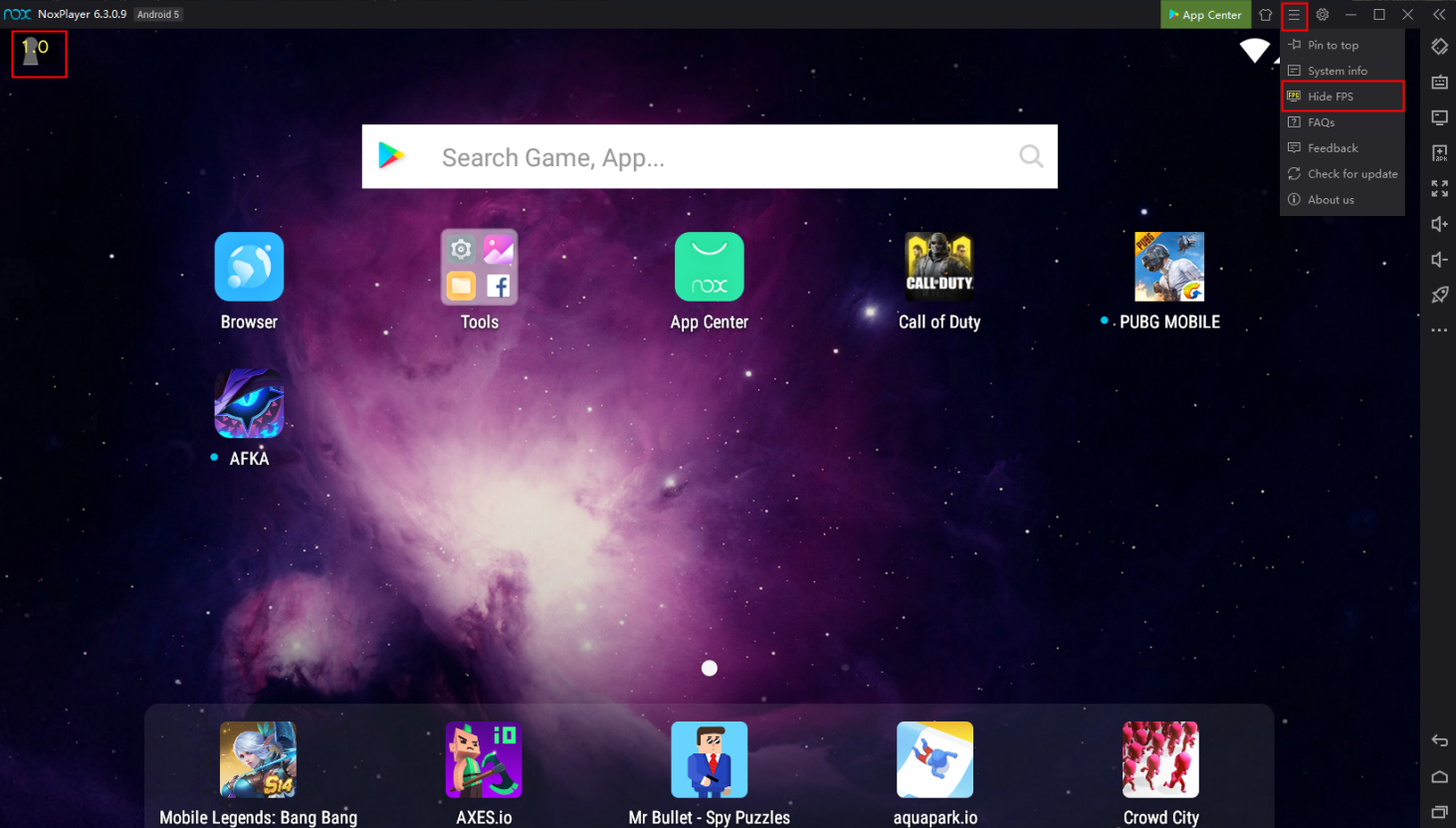
MEmu Play
Эмулятор игр с высокой производительностью. Включает настройки управления и возможность установки APK-файлов. Подойдет пользователям, которые ищут простой, но стабильный инструмент.
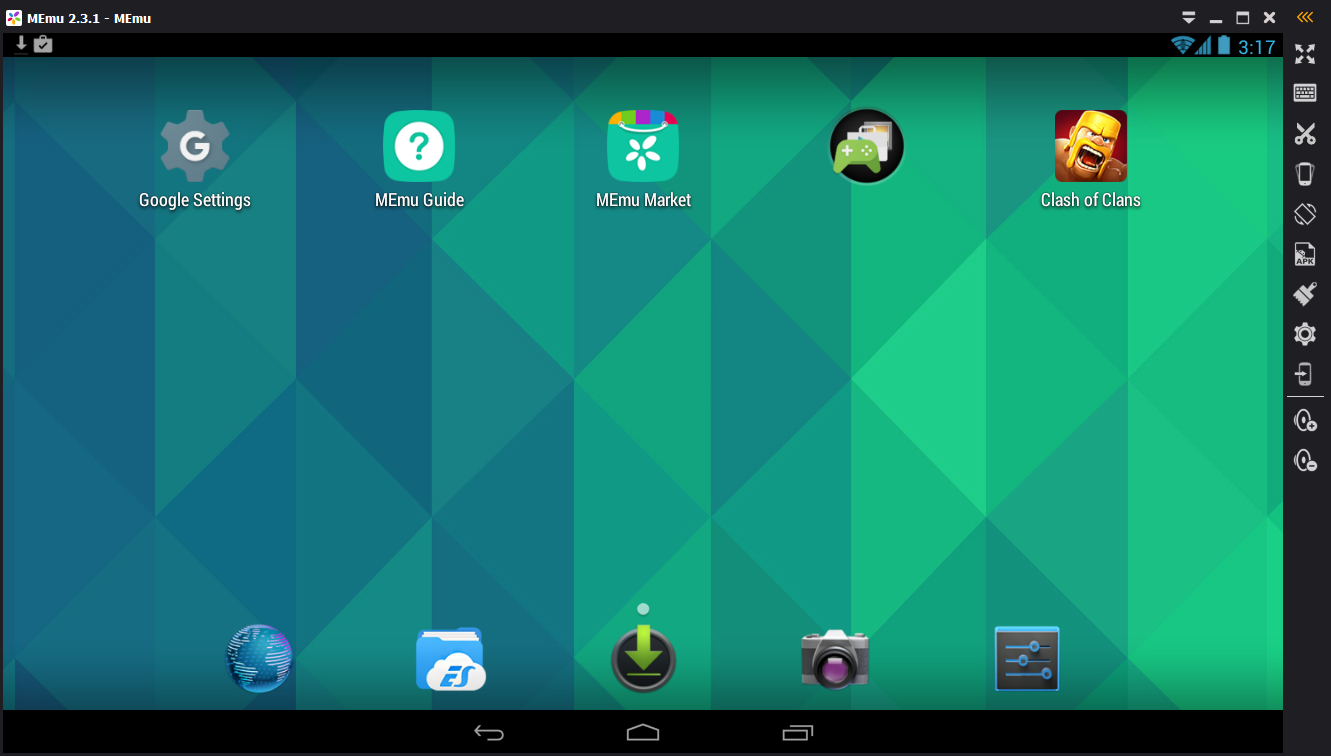
Genymotion
Эмулятор на ПК для профессиональных разработчиков. Подходит для тестирования приложений на разных версиях Android. Позволяет создавать виртуальные устройства с разными конфигурациями и настраивать интеграцию с Android Studio.
По подписке доступны дополнительные функции: профессиональные виджеты, последняя версия Android и поддержка по электронной почте.
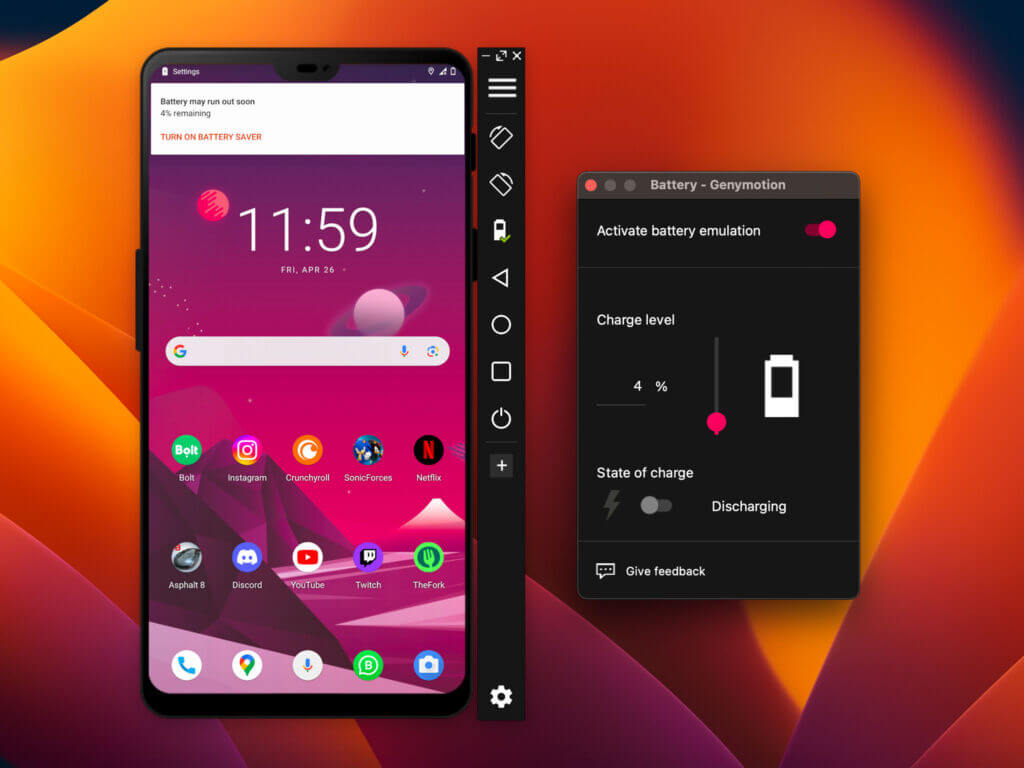
Android Studio AVD
Эмулятор телефона, встроенный в Android Studio. Позволяет разработчикам тестировать приложения в виртуальной среде, имитирующей устройства Android с разными конфигурациями (например размер экрана, разрешения и т.д.)
Android Studio AVD поддерживает отладку в режиме реального времени и может использовать камеру компьютера для имитации камеры телефона. Из минусов — эмулятор потребляет значительные ресурсы и может замедлить работу ПК.
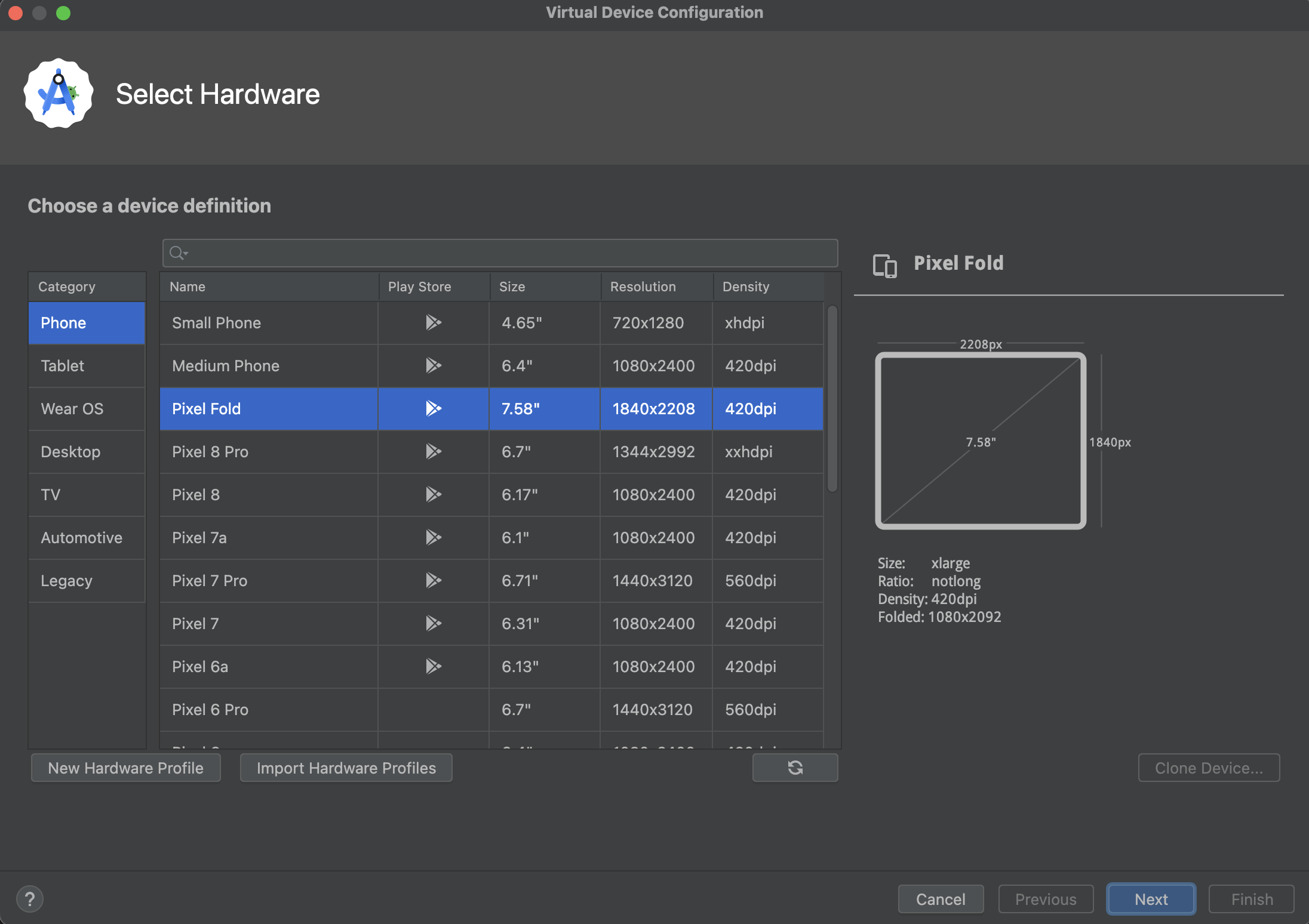
Remix OS Player
Эмулятор телефона на ПК с пользовательским интерфейсом, похожим на Windows. Предоставляет полноценную версию Android с доступом к Play Store и для большинства приложений показывает хорошую производительность. Но по сравнению с другими эмуляторами предлагает меньше доступных функций.
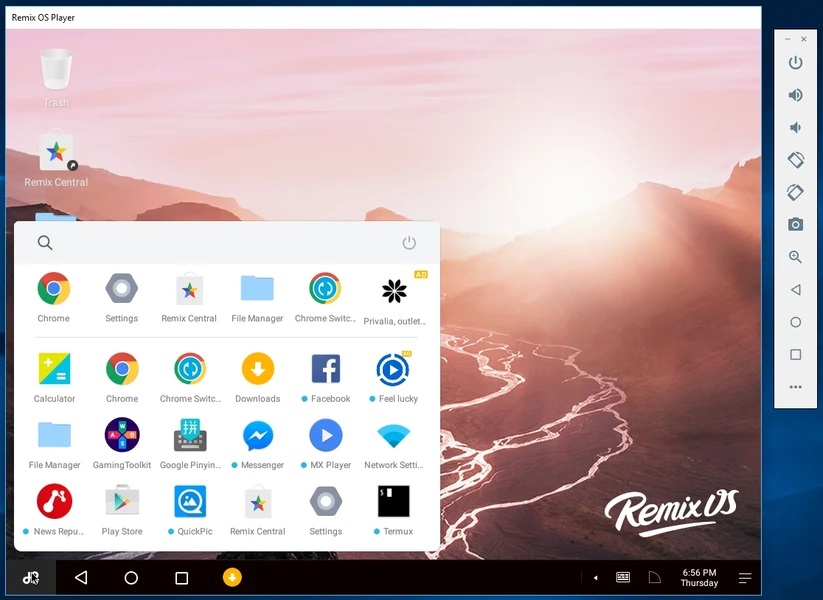
KoPlayer
Производительный emulator для геймеров — легкий в установке, позволяет записывать игровой процесс, но поддерживает не все приложения. Подойдет тем, кто ищет простой инструмент для мобильных игр.
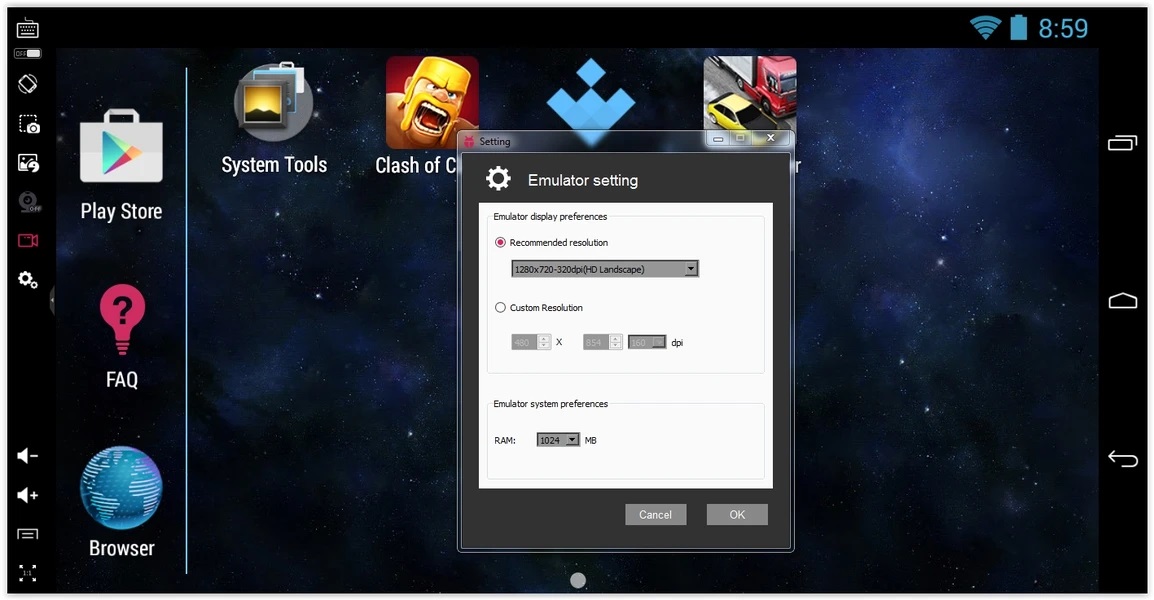
ARChon
Базовый emulator для Android-приложений. У него небольшой вес и доступные системные требования. Подходит для запуска небольших приложений, но для сложных игр может не хватить производительности.
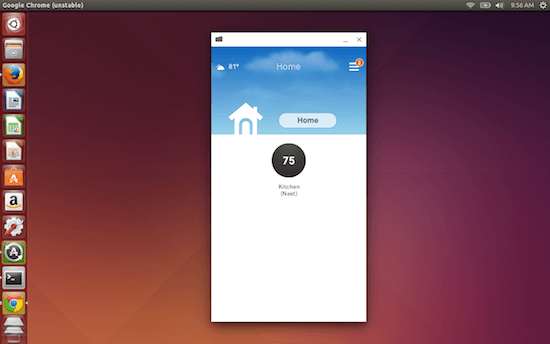
Какой эмулятор лучше?
У каждого эмулятора телефона есть свои плюсы и минусы. Чтобы подобрать подходящий инструмент, учитывайте:
- Вашу цель: для игр лучше выбрать производительные эмуляторы андроид с поддержкой геймпадов, например BlueStacks или NoxPlayer. Для тестирования подойдут Genymotion или Android Studio AVD. Если нужно просто открыть мобильное приложение, можно взять простой эмулятор типа ARChon или MEmu Play.
- Производительность: некоторые эмуляторы потребляют значительные ресурсы. Убедитесь, что у вас достаточно оперативной памяти и мощности процессора для выбранного приложения.
- Совместимость: проверьте, поддерживает ли симулятор андроид ваши игры и приложения.
- Удобство: новичкам лучше выбрать эмулятор с простым интерфейсом, типа BlueStacks или LDPlayer.
- Настройки: оцените дополнительные функции эмулятора, например кастомизацию управления, запись экрана и т.д.
- Актуальность: убедитесь, что эмулятор телефона регулярно обновляется. Также плюсом будет активное сообщество — это поможет решить возможные проблемы и получить помощь при необходимости.
Попробуйте разные программы, чтобы найти эмулятор на ПК, который вам подойдет. Также можно изучить отзывы пользователей, чтобы оценить стабильность и производительность приложения.
Главное об Android-эмуляторах
- Эмулятор — это виртуальный телефон на ПК. С его помощью можно открывать мобильные приложения на Windows, macOS и других операционных системах.
- Чаще всего эмуляторы ПК используют для запуска игр и тестирования приложений на разных версиях Android.
- Некоторые эмуляторы больше подходят геймерам, другие — профессиональным разработчикам.
- У эмулятора смартфона для компьютера часто есть дополнительные функции, например настройка управления или запись игрового процесса.
- При выборе эмулятора проверьте совместимость с вашим приложением и системные требования к оперативной памяти и процессору.
Обновлено 08 сентября 2022, 09:25

Зачем нужен эмулятор
Эмуляторы Android позволяют запускать приложения и игры для смартфонов на настольном ПК или Mac.
Технически эмулятор — это программа, которая симулирует смартфоны или планшеты разных моделей. Создает для другой программы или железа иллюзию, будто она работает в привычной среде: получает данные в нужном формате, исполняет команды на правильной архитектуре. Сам эмулятор обеспечивает совместимость: преобразует команды и данные, чтобы все работало.
Эмуляторы Android используют геймеры, чтобы играть не только на мобильных устройствах, но и на ПК, не зависеть от заряда батареи и применять макросы, которые в большинстве игр формально не запрещены.
Также эмуляторы применяют разработчики, которые хотят протестировать приложение для Android на большом количестве устройств. С помощью эмулятора можно смоделировать различные размеры экрана и модели телефонов.
Лучшие эмуляторы Android
Мы подобрали наиболее массовые решения для Windows и Mac, которые чаще всего бесплатны и упоминаются в обзорах IT-изданий. [1] [2]
1. BlueStacks
- Версия: Android 7.
- Платформы: Windows, macOS.
- Стоимость: условно-бесплатно (премиум за $40 в год отключает рекламу).
- Требования: Windows 7 и выше, не менее 4 Гб оперативной памяти.
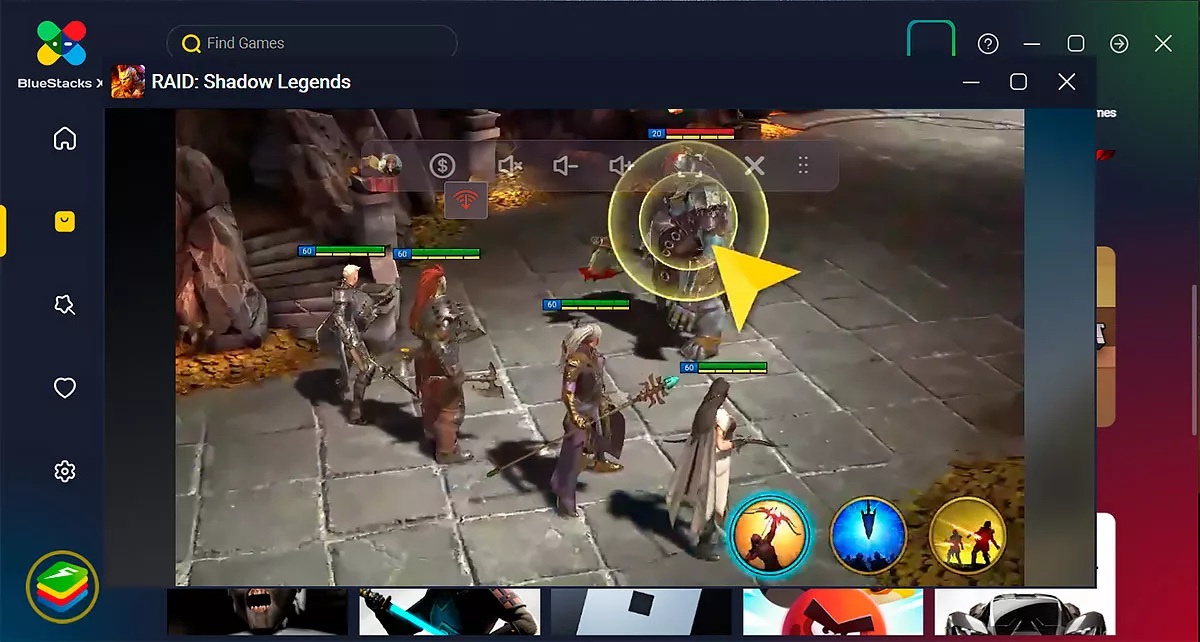
Фото: bluestacks.com
Интерфейс Android-эмулятора BlueStacks
Это бесплатная и полностью русифицированная программа с регулярными обновлениями и массой функций для геймеров. Простой интерфейс напоминает Android на планшете или смартфоне.
В базовой версии есть реклама спонсорских игр. Ее можно отключить за $40 в год, получив также доступ к техподдержке.
Есть уникальная «фишка» — функция облачной игры. Рендеринг и внутриигровые вычисления происходят не на пользовательском устройстве, а на сервере.
Плюсы
- Легко настраивать.
- Хорошая работоспособность.
- Поддержка нескольких учетных записей.
- Мобильное облако для игр.
Минусы
- Реклама в бесплатной версии.
- Большая нагрузка на оперативную память.
Скачать BlueStacks
Версия BlueStacks для облачной игры
2. LDPlayer
- Версия: Android 7.1.
- Платформы: Windows.
- Стоимость: бесплатно.
- Требования: Windows XP XP3, Windows 7 и выше, не менее 2 Гб оперативной памяти.
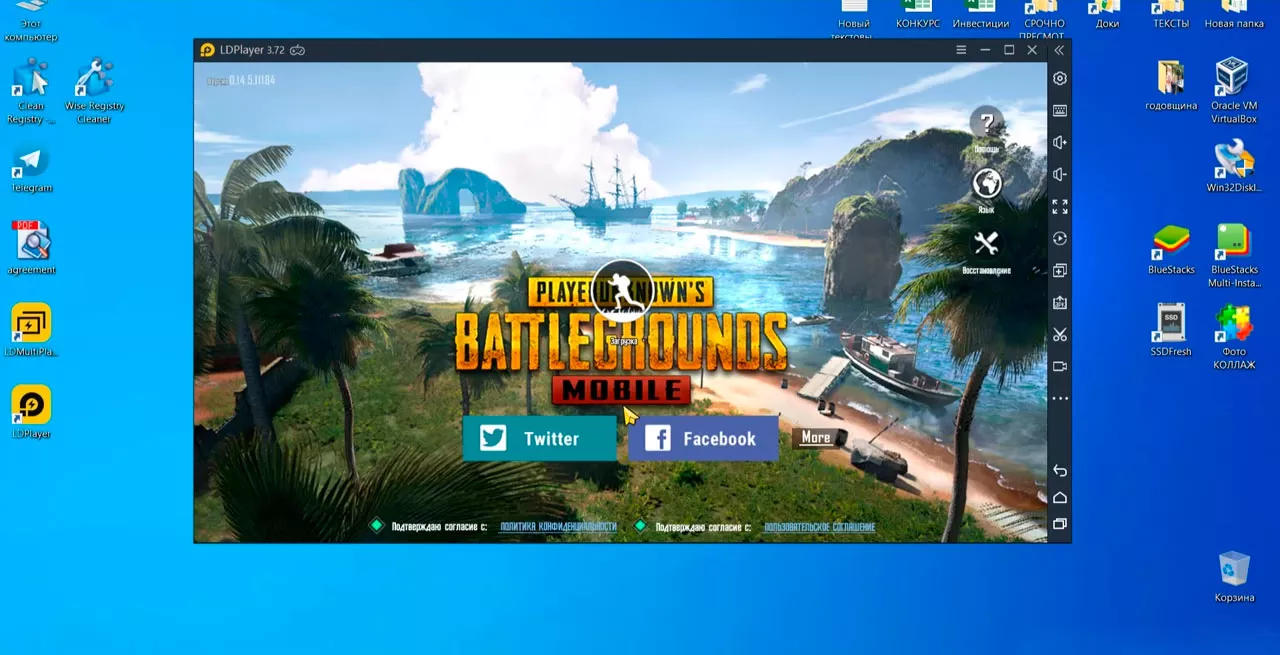
Фото: Youtube
Интерфейс Android-эмулятора LDPlayer
Это легкий эмулятор Android, ориентированный на производительность в играх. Встроенный магазин приложений от разработчиков позволяет загружать игры и программы без аккаунта Google.
LDPlayer умеет переключаться между языками с помощью горячих клавиш. Отличная русская локализация, включая справку на официальном сайте и группу поддержки ВК.
Фишка эмулятора — «Мультиэкземпляры», которая позволяет одновременно открывать несколько игр на экране компьютера.
LDPlayer на официальном сайте доступен с разными Android: свежая четвертая версия поддерживает Android 7.1 Nougat, третья основана на Android 5.1 Lollipop.
В настройках можно выделить нужное количество ядер процессора и памяти, включить root-доступ и задать другие параметры для своих задач.
Плюсы
- Быстрый и легкий.
- Запись видео, скриншоты и запись скриптов.
- Многоязычная поддержка.
- Бесплатная лицензия.
- Поддерживает ПК Intel и AMD.
- Возможность играть в несколько игр одновременно на одном экране.
Минусы
- Пользователи жалуются на проблемы, появляющиеся после обновления драйверов от видеокарты.
Скачать LDPlayer
3. Nox Player
- Версия: Android 9, можно установить и более старые версии.
- Платформы: Windows и macOS.
- Стоимость: бесплатно.
- Требования: Windows XP SP 3 и новее, не менее 2 Гб оперативной памяти.
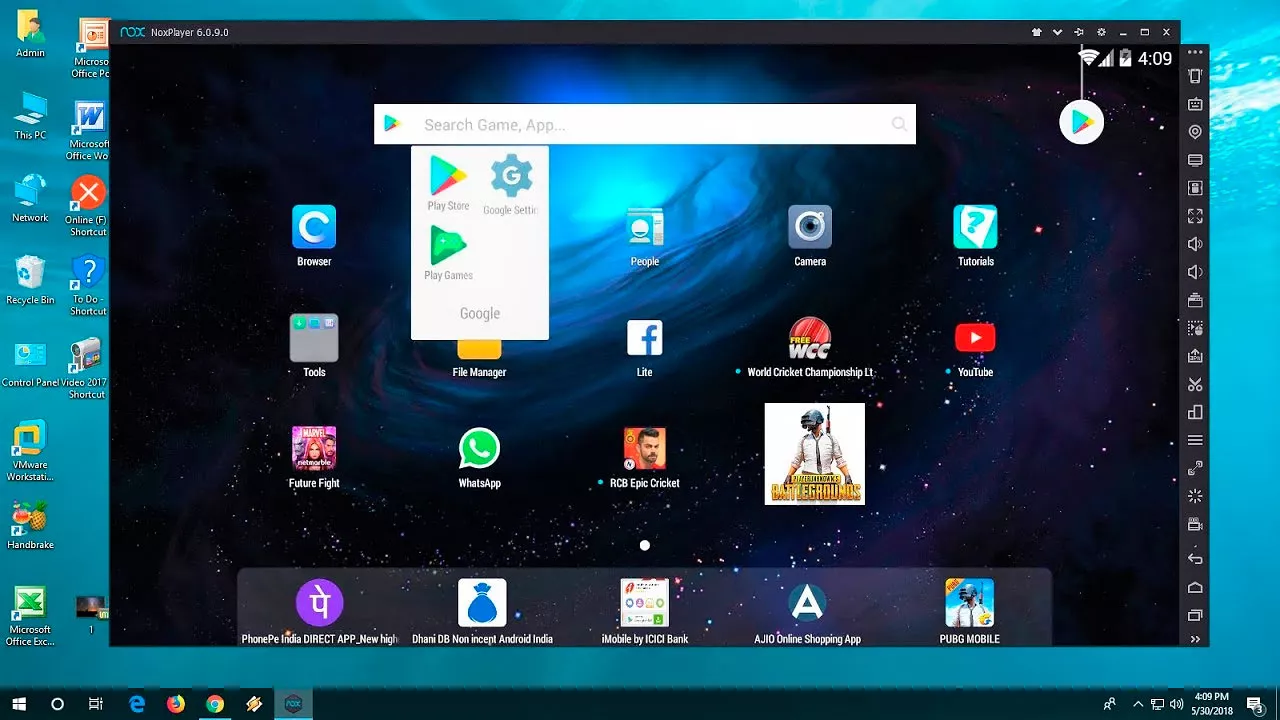
Фото: soft.sibnet.ru
Интерфейс Android-эмулятора Nox Player
Эмулятор от китайских разработчиков с поддержкой клавиатуры и геймпада, возможностью записывать скрипты и запускать сразу несколько Android-сессий одновременно.
В настройках программы можно включить root доступ, регулировать производительность, добавляя ядра процессора и объем выделенной ОЗУ, а также менять разрешение экрана и количество FPS.
С Nox Player можно играть одновременно с нескольких аккаунтов. Изображение для каждого игрового профиля программа выводит в отдельном окне.
Эмулятор использует максимум Android 9, однако можно установить и другие, более старые версии. Это позволяет подобрать операционку под конкретную игру в рамках одного приложения.
Плюсы
- Несколько окон на одном устройстве.
- Совместимость с геймпадом.
- Встроенная поддержка root-настроек.
- Поддержка макросов.
Минусы
- Сложность настроек для «тяжёлых» игр.
Скачать Nox Player
4. MEmu
- Версия: Android 8.
- Платформы: Windows.
- Стоимость: условно-бесплатно (премиум за $2,99 в месяц отключает рекламу).
- Требования: Windows XP SP3, Windows 7 и выше, не менее 5 Гб оперативной памяти
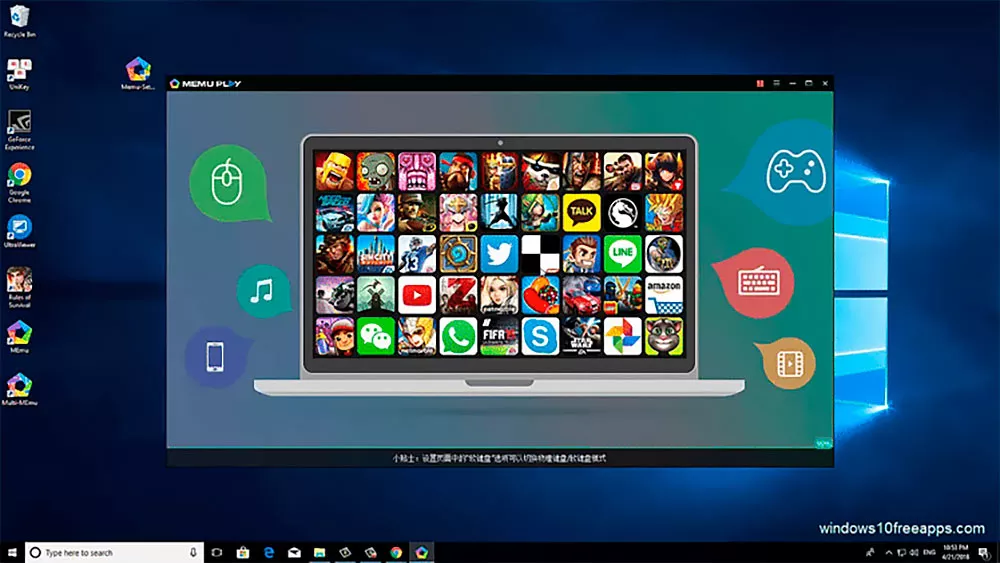
Фото: geekrar.com
Интерфейс Android-эмулятора MEmu
MEmu — эмулятор Android с открытым исходным кодом для мобильных игр. Он прост в установке, поддерживает клавиатуру, мышь и геймпад, чтобы играть с удобством. Программа показывает высокую скорость работы, хорошую совместимость с играми из Play Маркет.
Из особенностей: поддержка макросов, запись видео с экрана, привязка клавиш клавиатуры к областям экрана, подмена геолокации. Предоставляет общий доступ к папкам на компьютере из среды эмулятора — вы помещаете что-то в папку на компьютере, а затем в эмуляторе видите это, например, с помощью ES Проводник.
MEmu запускает нескольких Android одновременно — можно легко управлять несколькими учетными записями для одной игры или несколькими играми на одном аккаунте.
Плюсы
- Установка APK простым перетаскиванием.
- Синхронизированный доступ к файлам между Windows и Android.
- Симуляция GPS.
Минусы
- Не подходит для слабых ПК.
Скачать MEmu
5. MuMu
- Версия: Android 7.1.2.
- Платформы: Windows.
- Стоимость: бесплатный.
- Требования: Windows 7 или выше с DirectX 11.0 или OpenGL 4.x, не менее 2 Гб оперативной памяти.
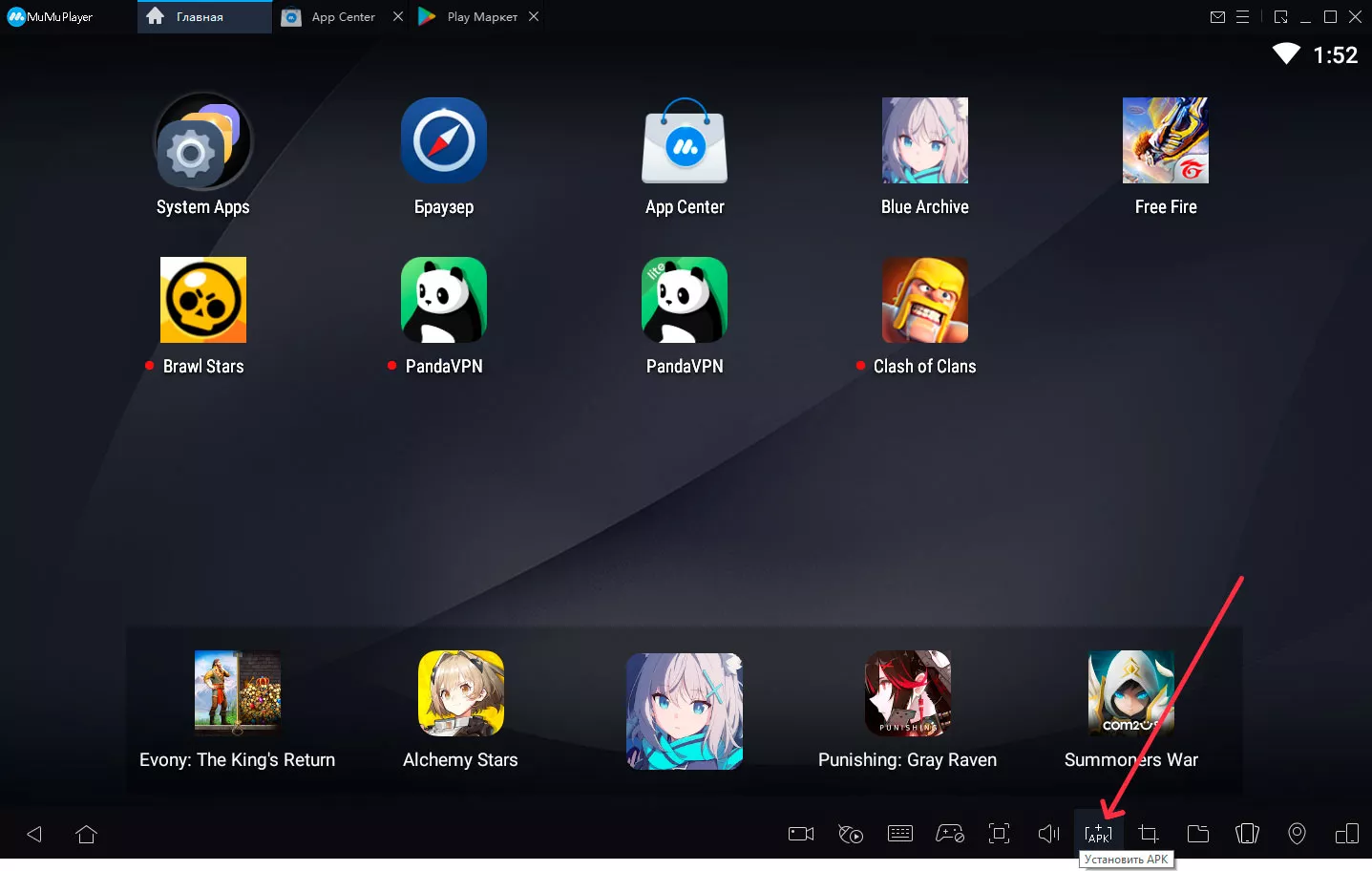
Фото: mumuglobal.com
Интерфейс Android-эмулятора MuMu
MuMu — идеальный вариант для слабых ПК, оснащен предустановленным Play Маркет, но при этом не русифицирован.
Эмулятор поддерживает управление с клавиатуры — удобно играть в шутеры. Для популярных игр есть предустановки по умолчанию.
MuMu может интегрироваться в операционную систему Windows, чтобы устанавливать программы и игры с помощью APK-файлов.
Плюсы
- Гибкая настройка управления с клавиатуры.
- Подходит для слабых ПК.
- Можно включить root-доступ.
Минусы
- Пользователи жалуются на некоторые проблемы с запуском apk и вылеты из игр.
- Не русифицирован.
Скачать MuMu
6. Remix OS Player
- Версия: Android 6.0.1
- Платформы: Windows.
- Стоимость: бесплатно.
- Требования: Windows 7 и выше, не менее 4 Гб оперативной памяти.
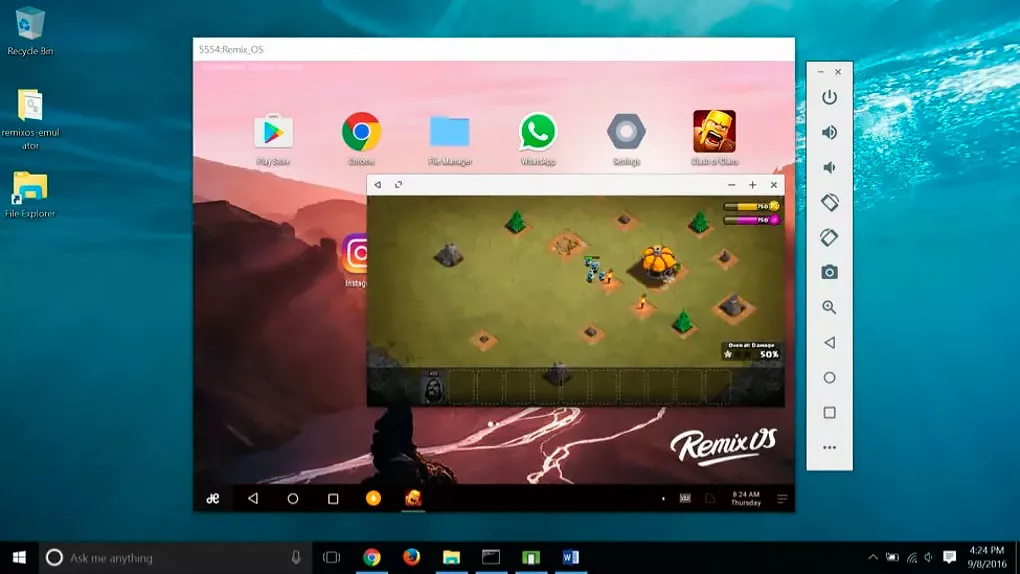
Фото: softonic.ru
Интерфейс Android-эмулятора Remix OS Player
Remix OS Player — многооконная версия Android 6.0 Marshmallow, разработанная специально для компьютеров и планшетов с большими экранами.
Эмулятор основан не на Android, а на Remix OS. Это переделанная версия Android именно под архитектуру x86 и с дизайном в стиле Windows. Он изначально заточен под обычные, а не сенсорные экраны.
Основной недостаток — работает только на процессорах Intel и уже не развивается. Последнее обновление было 30 июля 2020 года.
Плюсы
- Запускает несколько приложений одновременно.
- Изменяет ориентацию экрана эмулятора.
Минусы
- Поддерживает не все игры, доступные на рынке.
- Не работает напрямую с APK-файлами.
- Работает только на процессорах Intel.
Скачать Remix OS Player
7. PrimeOS
- Версия: Android 7.1
- Платформы: Windows или macOS.
- Стоимость: бесплатно.
- Требования: Windows 7 и выше, не менее 2 Гб оперативной памяти.
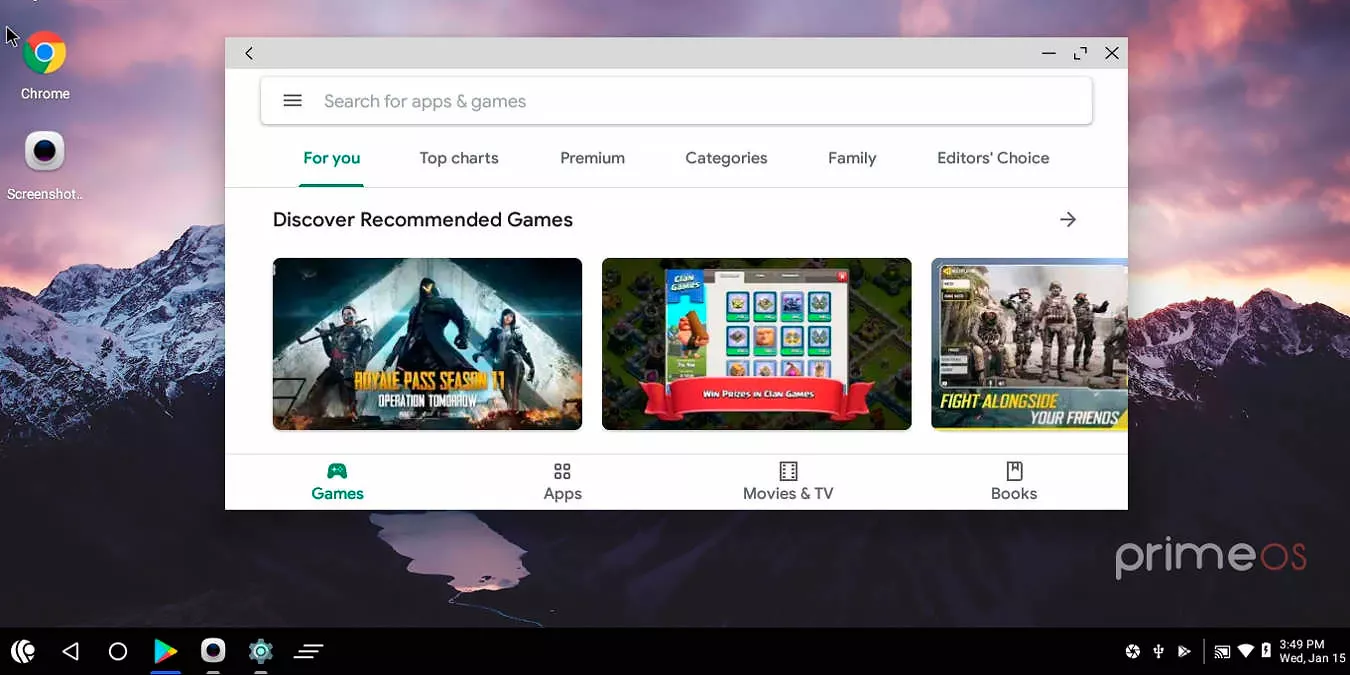
Фото: maketecheasier.com
Интерфейс Android-эмулятора PrimeOS
PremiOS не столько эмулятор, сколько модифицированная операционная система Android с рабочим столом, похожим на Windows или macOS.
Скачать этот эмулятор на ПК сложнее, чем загрузить другую программу из представленного топа. После установки PrimeOS функционирует как обычное устройство Android с возможностью добавления приложений из различных App Store в боковой панели.
Из особенностей: запуск приложений в нескольких окнах с возможностью менять их размеры и отключать при необходимости.
Плюсы
- Работает как отдельная ОС.
- Многооконный режим.
Минусы
- Сложный в установке для неопытных пользователей.
Скачать PrimeOS
8. Android Studio
- Версия: Android 12 и более ранние версии, Android 13 в бета-версии.
- Платформы: Windows, Mac и Linux.
- Стоимость: бесплатно.
- Требования: Mac OS 10.8.5, Windows 7 и выше, Linux 32-bit/64-bit/, не менее 4 Гб оперативной памяти.
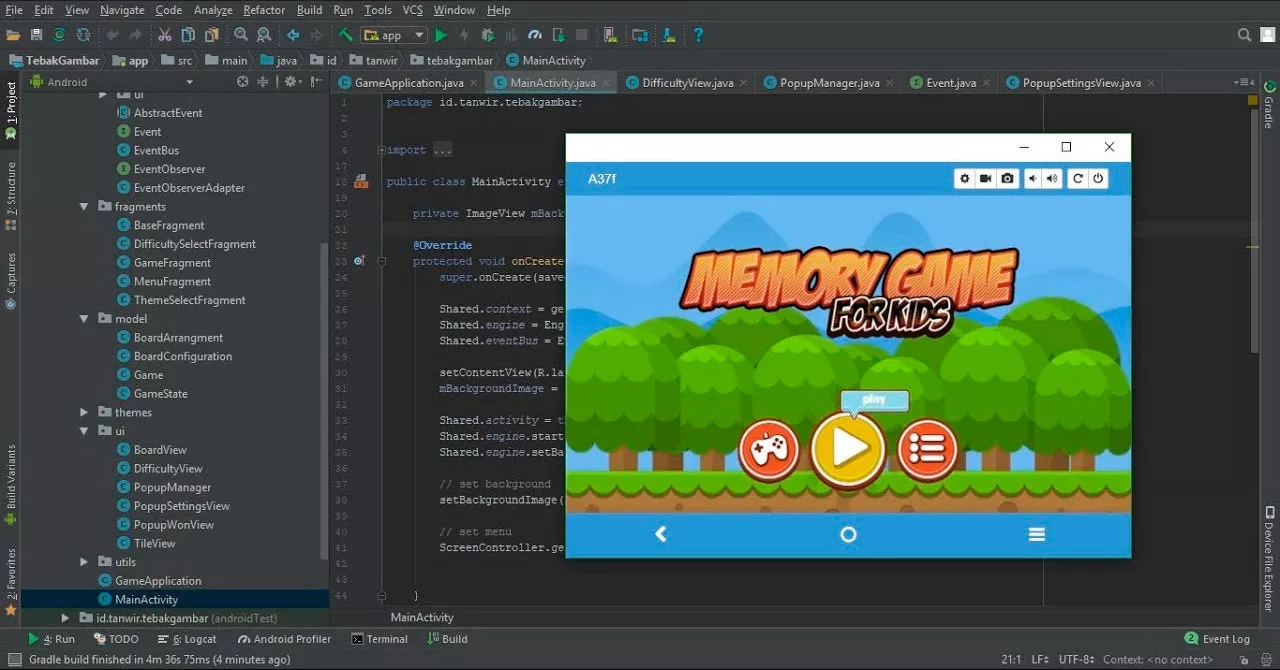
Фото: Youtube
Интерфейс Android-эмулятора Android Studio
Android Studio — интегрированная среда разработки от Google. Не подходит для геймеров, зато хороша для программистов и тестировщиков. Идет с набором инструментов и плагинов, которые включают поддержку имитации жестов, акселерометр, гироскоп и многое другое.
Это не самый быстрый эмулятор, но у него всегда есть самая последняя версия Android для тестирования.
Не так прост в установке, как хотелось бы, но разобраться можно. На сайте есть подробная инструкция по запуску.
Плюсы
- Официальный эмулятор Android.
- Отлично подходит для тестирования приложений.
- Регулярные обновления.
Минусы
- Не предназначен для игр.
- Может быть медленным на слабых машинах.
Скачать Android Studio
9. Genymotion
- Версия: Android 11 и более ранние версии
- Платформы: Windows, Mac и Linux.
- Стоимость: Платно / различные варианты тарифов.
- Требования: Mac OS X, Windows 7 и выше, Linux 32-bit/64-bit/, не менее 2 Гб оперативной памяти.

Фото: genymotion.com
Интерфейс Android-эмулятора Genymotion
Genymotion предназначен только для разработчиков, для гейминга лучше выбрать другой вариант.
Моделирует множество возможных сценариев благодаря полному набору аппаратных датчиков: геолокация, сеть, мультитач, идентификатор устройства IMEI.
Поддерживает более 3000 конфигураций виртуальных устройств, в том числе версии Android, размер экрана, аппаратные возможности процессора и оперативки.
Эмулятор совместим с Android SDK и Android Studio.
Плюсы
- Поддерживает Android Studio.
- Работает на MacOs и Linux.
- Запуск версий от Android 4.1 до 8.0.
Минусы
- Не предназначен для игр.
Скачать Genymotion
Мобильный телефон сейчас — не просто устройство, с помощью которого люди совершают звонки. Это целая экосистема, включающая в себя мессенджеры, социальные сети и игры, которые создаются специально для смартфонов. Однако у пользователей не всегда есть возможность открыть необходимые программы на компьютере, поскольку многие игры разрабатываются специально для мобильных девайсов. Именно для таких случаев существуют эмуляторы — специальные сервисы, которые позволяют компьютеру «притвориться» телефоном. «Лента.ру» рассказывает, что умеют такие программы, кто их использует, а также публикует список лучших бесплатных эмуляторов, которые стоит установить на свой персональный компьютер.
Что такое эмуляторы?
Эмуляция — процесс запуска программ на устройстве, которое изначально не предназначено для них.
Эмуляторы Android — это инструменты, которые позволяют запускать и использовать приложения и игры, разработанные для операционной системы Android, на компьютере или других устройствах. Они эмулируют, то есть имитируют, работу аппаратного и программного обеспечения, необходимого для полноценной работы приложений на Android. Другими словами, эмуляторы позволяют пользователям создавать виртуальное устройство Android на своем компьютере.
В зависимости от набора функций, которым снабжаются конкретные эмуляторы, их можно использовать для разных целей: как личных, так и профессиональных.

Фото: Gorodenkoff / Shutterstock / Fotodom
Кто и зачем использует эмуляторы Android?
- геймеры;
- разработчики и тестировщики;
- обычные пользователи, которые хотят открыть мобильное приложение на ПК.
Геймеры скачивают эмуляторы, чтобы открывать мобильные игры на большом экране, а также использовать горячие клавиши или геймпад для более быстрого прохождения.
Кроме того, эмуляторы часто нужны разработчикам приложений для тестирования и отладки продуктов без фактического наличия Android-устройства.
Дело в том, что эмуляторы могут имитировать различные версии операционной системы Android и различные конфигурации устройства, такие как разрешение экрана или объем памяти. Эти программы позволяют работать с виртуальным устройством так, если бы это был реальный девайс на Android. Для взаимодействия можно использовать мышь, клавиатуру или другие устройства ввода.

Фото: ELLA DON / Unsplash
То есть тестировщикам не нужно находить сразу несколько телефонов с разными характеристиками и проверять работу приложения на каждом — достаточно установить эмулятор и изменять в нем настройки.
Топ-7 лучших эмуляторов для ПК
На рынке существует несколько популярных эмуляторов Android для ПК, каждый из которых имеет свои особенности и предлагает уникальный набор функций. У большинства подобных программ схожий функционал, однако они различаются по наличию дополнительных функций и простоте установки.
BlueStacks
Плюсы
BlueStacks — один из самых известных и широко используемых эмуляторов Android для ПК. Он отличается простым интерфейсом, легким и быстрым процессом установки и высоким уровнем совместимости с Android-приложениями и играми. Эмулятор имеет гибкую настройку управления, а также способен поддерживать сразу несколько учетных записей.
BlueStacks также предлагает функцию «Мобильного облака» — при использовании эмулятора внутриигровые вычисления происходят не на самом ПК, а на облачном сервере.
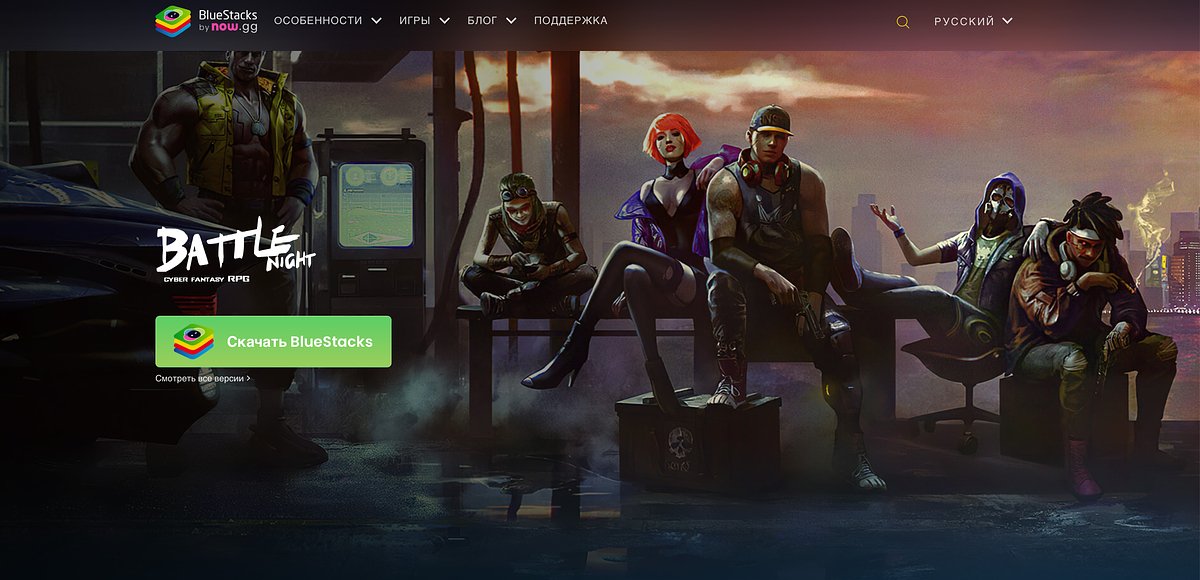
Скриншот: BlueStacks
Минусы
Стоит отметить, что некоторые пользователи могут столкнуться с проблемами с оперативной памятью, особенно на более старых моделях компьютеров.
Также в бесплатной версии есть реклама игр-партнеров — отключить ее можно только в премиум-тарифе, использование которого стоит 40 долларов в год. Покупка этого тарифа открывает доступ к техподдержке.
Требования для установки
- операционная система не ниже Windows 7;
- минимум 4 гигабайта оперативной памяти.
NoxPlayer
Плюсы
NoxPlayer — это еще один популярный эмулятор Android, разработанный в Китае. Достаточно простой в установке, обладает хорошей производительностью. Главный плюс для геймеров — эмулятор совместим с геймпадом и клавиатурой.
У NoxPlayer есть широкий спектр возможностей: в настройках программы можно менять разрешение экрана, регулировать количество ядер процессора, изменять объем оперативной памяти и включать root-доступ, то есть взаимодействовать с операционной системой без ограничений с правами администратора.
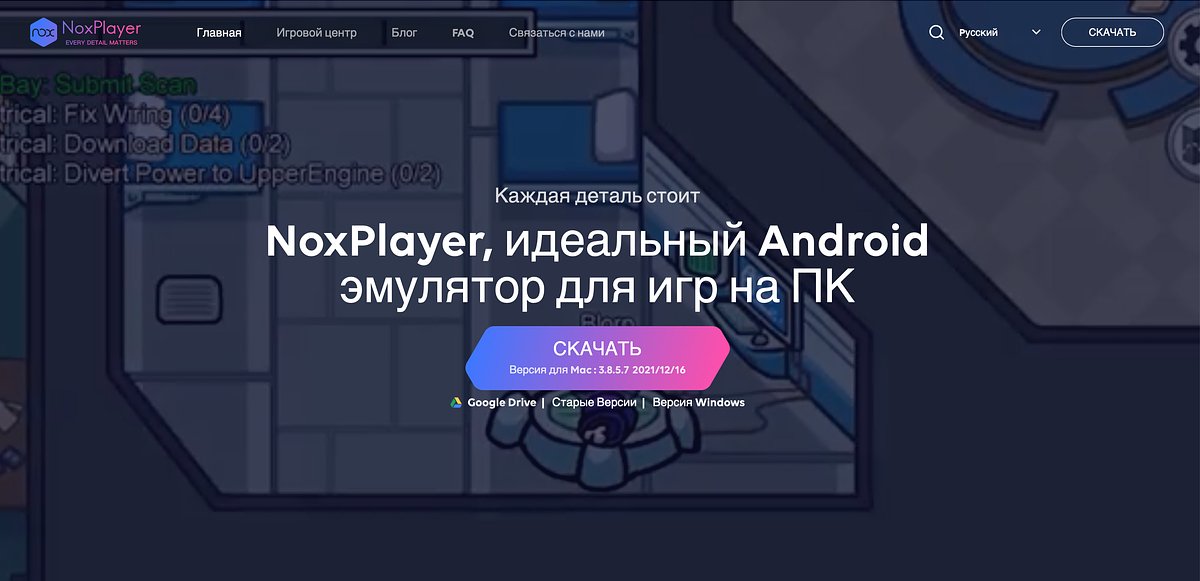
Скриншот: NoxPlayer
NoxPlayer также предлагает встроенные инструменты для записи и снимков экрана. С помощью этого эмулятора можно одновременно играть сразу с нескольких аккаунтов — для каждого профиля на рабочем столе будет открываться отдельное окно.
Минусы
Главный минус NoxPlayer — требовательные игры, которые много весят, будет достаточно тяжело настроить.
Требования для установки
- операционная система не ниже Windows XP SP 3;
- минимум 2 гигабайта оперативной памяти.
Android Studio
Плюсы
Это официальный эмулятор Android, который больше подходит для разработчиков и тестировщиков, а не для геймеров. Android Studio — интегрированная среда разработки, созданная Google. В нее встроены практически все функции, необходимые для тестирования, например, поддержка имитации жестов, гироскоп и акселерометр. Еще один важный плюс — регулярное обновление.
В эмуляторе Android Studio можно протестировать самую последнюю версию операционной системы Android
Программа бесплатная, ее можно запустить как на Windows, так и на Mac OS или Linux.
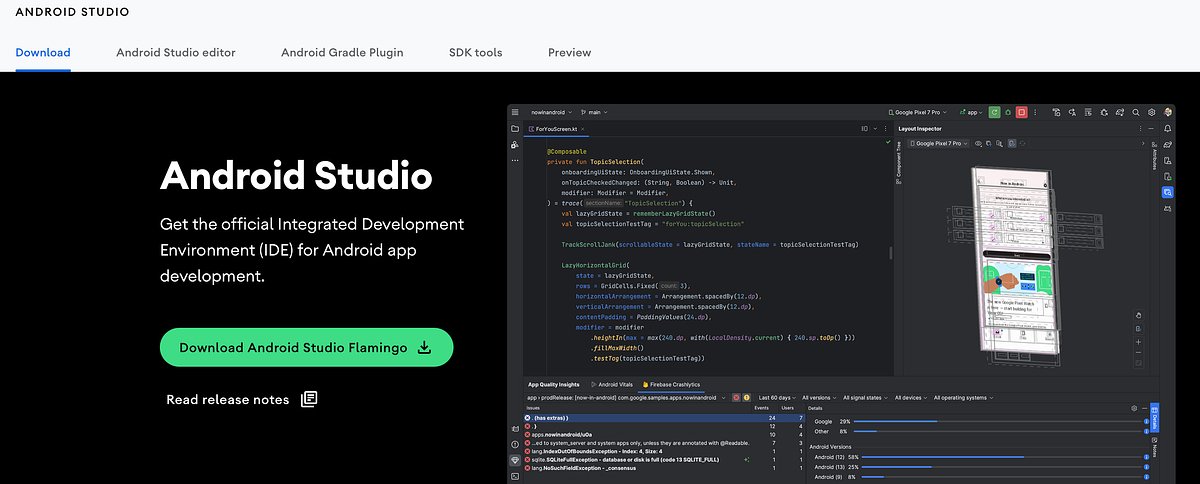
Скриншот: Android Studio
Минусы
Этот эмулятор лучше не использовать для запуска игр — «тяжелые» программы могут существенно замедлить его работу. Главные недостатки Android Studio — сложный процесс установки и не всегда высокая мощность эмулятора.
Требования для установки
- операционная система не ниже Windows 7 (Mac OS 10.8.5 или Linux 32-bit/64-bit/);
- минимум 4 гигабайта оперативной памяти.
LDPlayer
Плюсы
LDPlayer — это относительно новый эмулятор Android, которые уже успел завоевать популярность среди геймеров. Он предлагает пользователям высокую производительность в играх, а также подходит для запуска популярных приложений. У LDPlayer также есть функции настройки процессора и памяти, возможность запуска root-доступа. Это «легкий» эмулятор — установочный файл весит всего 3 мегабайта.
С помощью функции «Мультиэкземпляры» на экране ПК можно одновременно запускать сразу несколько игр, делать скриншоты и записывать видео с экрана.
В LDPlayer встроен магазин — для загрузки игр и других приложений не нужно заходить в аккаунт Google
LDPlayer обладает простым и понятным интерфейсом, а также активной русскоязычной группой поддержки во «ВКонтакте».
Минусы
Иногда пользователи эмулятора сталкиваются с проблемами совместимости с некоторыми приложениями, а также особенно «тяжелые» игры могут периодически зависать. Чаще всего проблемы возникают после обновления драйверов видеокарты. Основной минус эмулятора — проблемы со звуком, который может зависать или полностью пропадать.
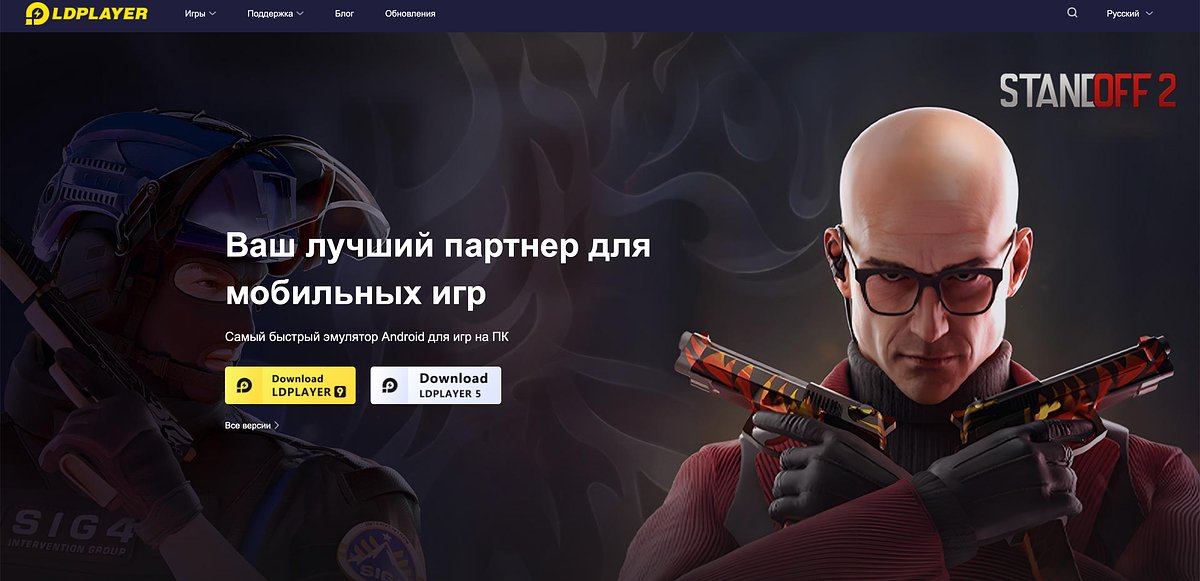
Скриншот: LDPlayer
Требования для установки
- операционная система не ниже Windows XP XP3;
- минимум 2 гигабайта оперативной памяти.
Genymotion
Плюсы
Этот эмулятор не подойдет для геймеров — его основные задачи направлены на помощь разработчикам. Программа предлагает широкий выбор виртуальных устройств Android для эмуляции, включая разные версии ОС и модели устройств.
> 3000
конфигураций устройств
может сымитировать Genymotion
Эмулятор обладает высокой производительностью и способен запустить старые версии Android, начиная от 4.1. Программу можно запустить как на Windows, так и на Mac OS или Linux.
Минусы
Некоторые функции Genymotion доступны только в платной версии, в то время как бесплатная ограничена по функциональности. Установка и настройка Genymotion также может потребовать некоторого времени и технических навыков.
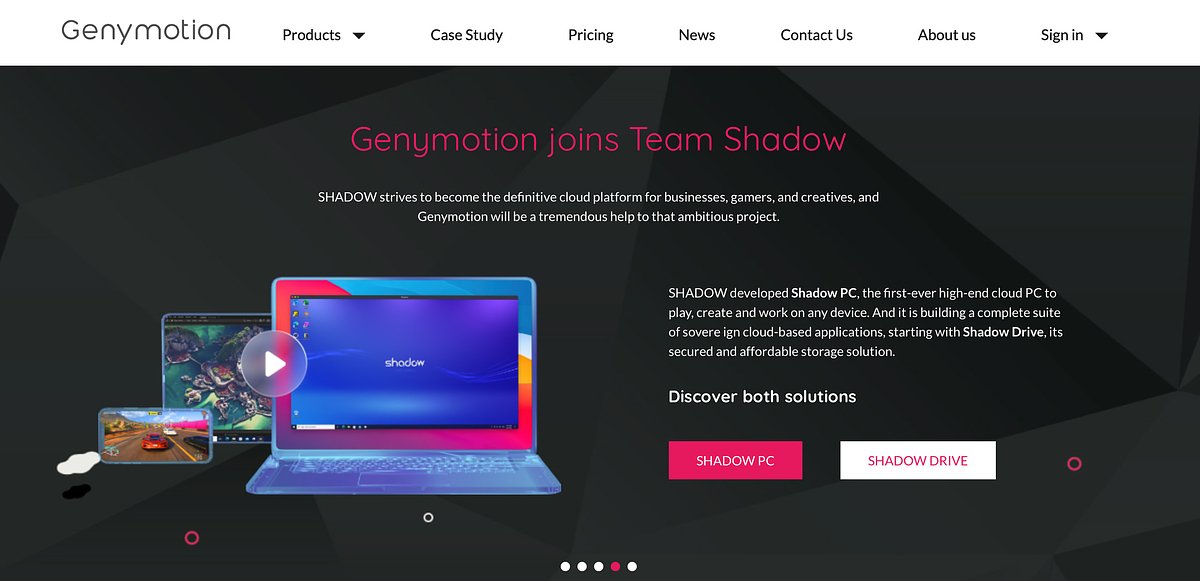
Скриншот: Genymotion
Требования для установки
- операционная система не ниже Windows 7;
- минимум 500 мегабайт свободного места на жестком диске;
- 2 гигабайта оперативной памяти.
MuMu Player
Плюсы
MuMu Player — бесплатный и простой в использовании эмулятор от китайских разработчиков, который предназначен в первую очередь для игр, а не тестирования.
Этот легкий эмулятор работает быстро и не влияет на производительность компьютера, на который установлен. Кроме того, он позволяет отрегулировать мощность и выбрать характеристики телефона, под видом которого будет работать устройство.
Эмулятор MuMu Player можно установить на не очень производительные ноутбуки и даже на планшеты
Минусы
MuMu Player способен плавно воспроизводить даже самые тяжелые игры, однако может тормозить в процессе их запуска. Главный недостаток эмулятора — проблемы с интернет-соединением, которые возникают независимо от качества связи. Еще один минус — наличие рекламы.
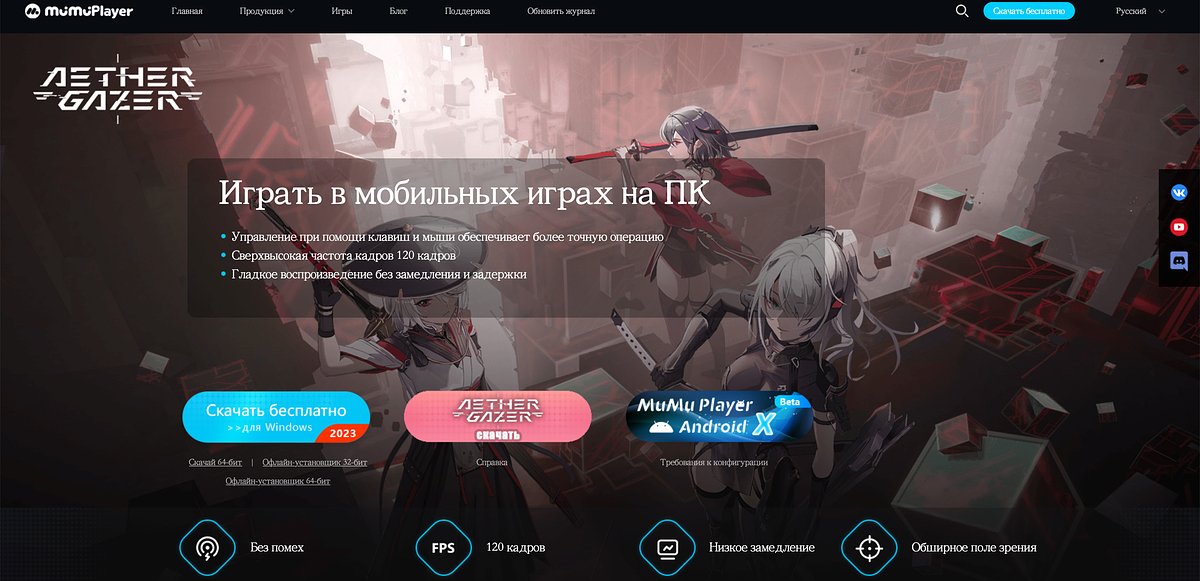
Скриншот: MuMu Player
Требования для установки
- операционная система не ниже Windows 7;
- минимум 4 гигабайта оперативной памяти.
Gameloop
Плюсы
Это игровой эмулятор Android, разработанный специально для двух игр: Call of Duty Mobile и PUBG. Разработчики эмулятора, китайская компания Tencent, гарантируют, что эти игры будут качественно запускаться и работать в Gameloop.
Gameloop не подходит для установки приложений — полноценно работать будут только игры
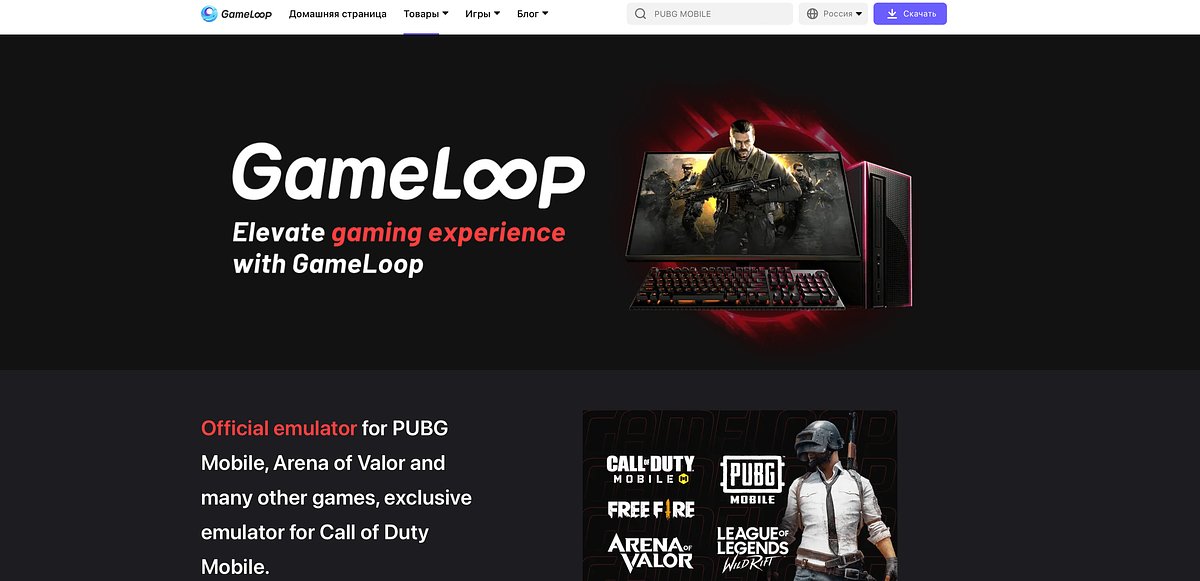
Скриншот: Gameloop
Минусы
У Gameloop нет доступа к магазину приложений Google, поэтому другие популярные игры нужно будет скачивать на устройство со сторонних ресурсов. Эмулятор их запустит, но может работать медленно и вылетать.
Требования для установки
- операционная система не ниже Windows 7;
- минимум 3 гигабайта оперативной памяти.
Какие еще эмуляторы Android можно скачать на ПК?
- KO Player;
- Droid4x;
- ARChon;
- Dolphin Emulator.
